Un ghid pas cu pas pentru migrarea site-ului dvs. de la Wix la WordPress
Publicat: 2023-02-10Lucrezi cu Wix de ceva vreme, dar nu mai ești mulțumit de rezultate.
- Vă confruntați cu limitări pentru a vă personaliza site-ul web așa cum doriți.
- Ai nevoie de funcții pe care platforma nu le oferă.
- Software-ul devine din ce în ce mai scump de întreținut.
Ați auzit că WordPress este o alegere mai bună pentru nevoile dvs., deoarece este o platformă mult mai puternică, care vă oferă mai mult control asupra site-ului dvs.
Cu mii de teme și pluginuri disponibile, astfel încât să puteți crea tipul de site web dorit.
În această postare:
- Veți învăța 2 metode pas cu pas pentru a migra manual de la Wix la WordPress fără prea multe bătăi de cap.
- Vă vom explica cum să utilizați un instrument care automatizează procesul, astfel încât să îl puteți face și mai rapid.
- Vă vom arăta o companie specializată în migrarea web în cazul în care doriți să externalizați acest proces.
Tot ce aveți nevoie pentru a începe să vă bucurați de toate beneficiile acestui CMS în cel mai scurt timp.
- Notă importantă cu privire la WordPress
- De ce ar trebui să utilizați WordPress?
- De ce ai nevoie?
- Pre-migrare: creați un nou site web WordPress
- Metoda 1: Cum să migrați manual de la Wix la WordPress - Metoda RSS
- Metoda 2: Cum să mutați conținutul de la Wix la WordPress utilizând metoda Bridge
- Metoda 3: Cum să transferați automat Wix pe WordPress folosind CMS2CMS
- Externalizați Wix către WordPress Migration
- Migrarea comerțului electronic Wix
- Acum ce? Următorii pași după migrare
- Întrebări frecvente privind migrarea Wix la WordPress
Notă importantă cu privire la WordPress
Vă învățăm cum să vă transferați site-ul Wix pe WordPress.org, deoarece aceasta este platforma care oferă cea mai mare flexibilitate.
Automattic are un software asemănător Wix numit WordPress.com, care este mai limitat.
Puteți citi diferențele dintre WordPress.com și WordPress.org, sau pur și simplu uitați că primul există și continuați să citiți acest ghid.
De ce ar trebui să utilizați WordPress?
Trecerea de la Wix la WordPress poate fi o modalitate excelentă de a vă duce site-ul și afacerea la următorul nivel.
Iată câteva motive cheie pentru a utiliza WordPress, mai degrabă decât Wix:
- Accesibilitate: WordPress este gratuit și va fi întotdeauna. Puteți menține costurile la minimum, deoarece aveți nevoie doar de câteva lucruri pentru ca acesta să funcționeze.
- Flexibilitate: puteți modifica codul WordPress pentru a obține ceea ce doriți.
- Suplimente: Fără cunoștințe de codare? Nici o problemă. Există o mulțime de plugin-uri care vă vor oferi funcționalități suplimentare.
- Integrari: Acea aplicație sau serviciu suplimentar de care aveți nevoie pentru munca dvs. se va integra cel mai probabil cu WordPress cumva.
- Ușurință în utilizare: înțelegerea și gestionarea platformei este mai ușor decât v-ați aștepta. Și există mii de resurse gratuite disponibile din care să înveți.
- Comunitate: Peste 40% din toate site-urile de pe internet sunt alimentate de WordPress. Ești într-o companie bună.
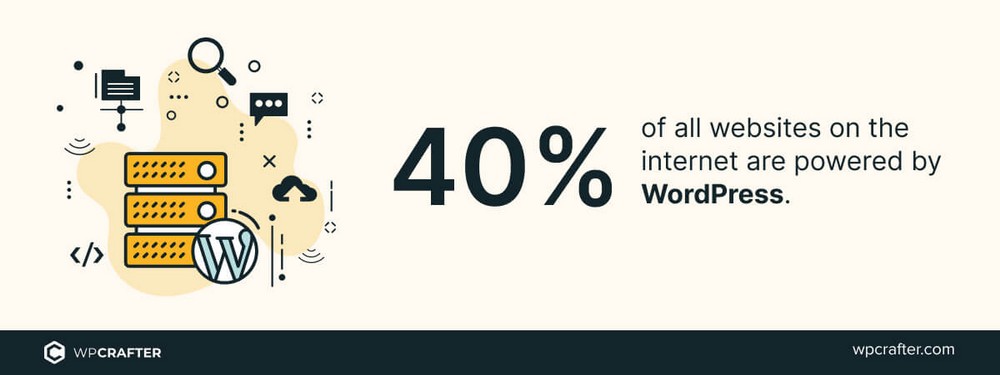
Acestea sunt doar câteva dintre motivele pentru care transferul site-ului tău de la Wix la WordPress este o decizie bună.
Deci să trecem la asta.
De ce ai nevoie?
Wix este o platformă all-in-one care integrează toate instrumentele de bază de care aveți nevoie pentru a pune în funcțiune un site web.
Dacă intenționați să vă migrați site-ul web de la Wix la WordPress.org, veți avea nevoie de instrumente echivalente pentru ca noul dvs. site să funcționeze.
Acesta este un mic puzzle din 3/4 piese pe care îl vei folosi pentru a construi scheletul noului tău site web.
Sens:
- Mai întâi veți crea un site web gol cu WordPress.
- Îți vei muta conținutul Wix pe noul tău site.
- Îți vei adapta noul site WordPress la nevoile tale.
Gazduire
Wix stochează conținutul dvs. web pe serverele lor.
Dacă își schimbă termenii și condițiile sau își ridică prețurile, nu poți face nimic.
WordPress.org, pe de altă parte, poate fi instalat pe o gazdă web pentru care plătiți. Tu controlezi ce se întâmplă și cum îți gestionezi site-ul și datele.
Aveți mai multă libertate de a vă alege condițiile precum locația serverului și prețul.
Vă recomandăm să utilizați SiteGround sau CloudWays. Evaluăm ambele gazde web deoarece oferă servere rapide la un preț rezonabil.
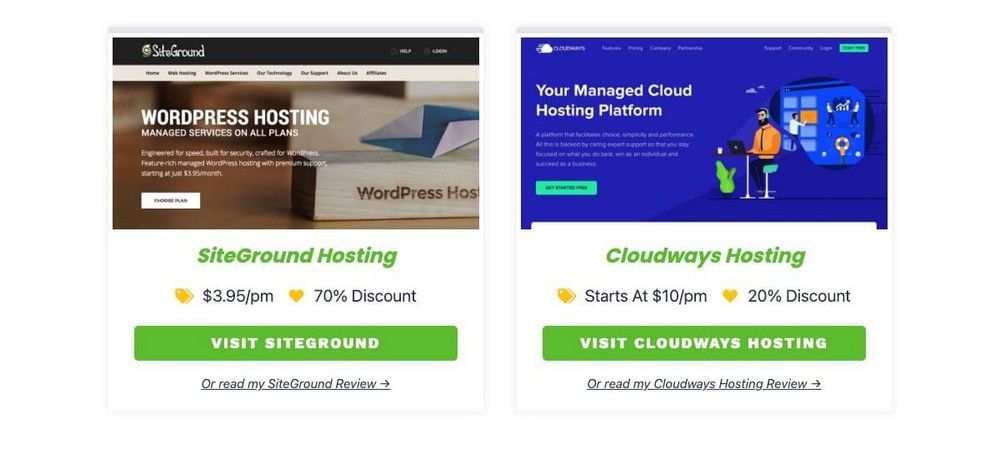
Găzduirea este singurul lucru pentru care trebuie să plătim cu toții, dar poate costa mai puțin de 10 USD/lună.
Domeniu
Planurile plătite Wix vă oferă un domeniu personalizat gratuit pentru primul an. Extensiile disponibile sunt însă limitate.
În WordPress va trebui să vă ocupați singur de acest lucru. Din fericire, este ieftin și foarte simplu.:
- Puteți alege orice extensie doriți: cum ar fi .io, .com sau .co.
- Este un produs foarte ieftin (de la 10 USD la 20 USD/an).
Namecheap are cele mai bune prețuri, dar puteți cumpăra un domeniu de oriunde doriți.
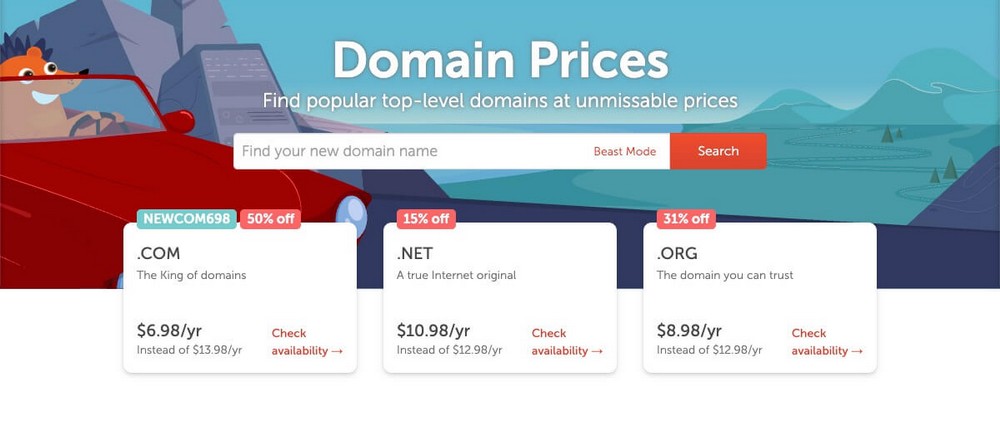
Vă recomandăm să cumpărați numele de domeniu cu găzduirea dvs., deoarece ambele resurse vor fi conectate imediat.
Notă: Dacă aveți deja un domeniu personalizat cu Wix, nu trebuie să cumpărați altul, doar transferați-l furnizorului dvs. de găzduire.
Un șablon de temă bun
Flexibilitatea și capacitățile unui site web WordPress sunt adesea determinate de tema pe care o alegeți.
Unele teme sunt doar plăcute din punct de vedere estetic, în timp ce altele, precum Astra, vă oferă toate instrumentele pentru a crea un site web uimitor. Suficient pentru a concura cu unele dintre cele mai mari nume de acolo.
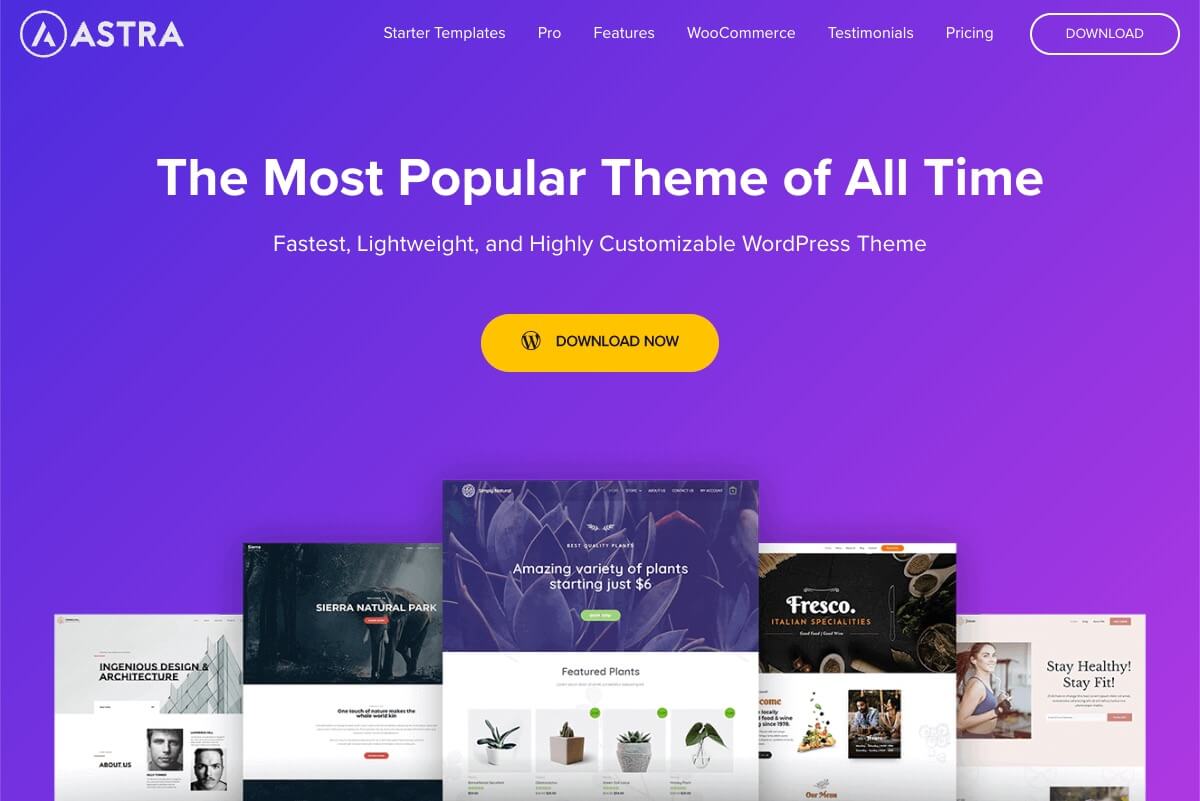
Astra are o versiune gratuită bogată în funcții, cu toate instrumentele de care aveți nevoie pentru a crea site-uri web de ultimă oră.
Pluginuri suplimentare
Wix oferă o gamă largă de instrumente și resurse care atrag oamenii care doresc să creeze cu ușurință primul lor site web.
Ca și șabloanele prestabilite care vă pot ajuta să creați un site web profesional în câteva minute.
Acesta este ceva pe care îl puteți realiza și în WordPress folosind orice șablon din Șabloane de început.
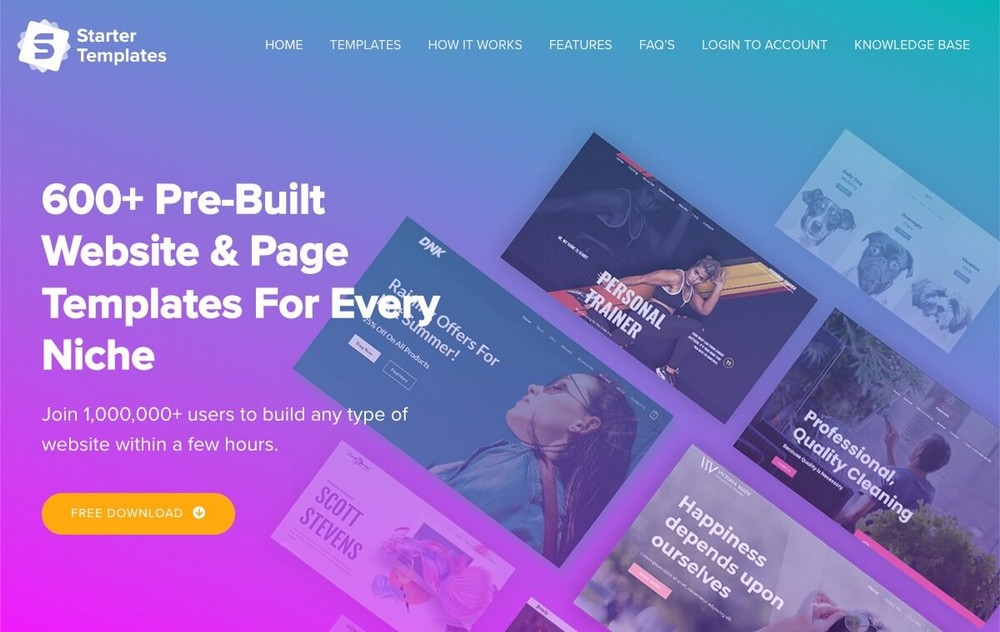
În ceea ce privește generatorul Wix drag and drop , Spectra oferă o soluție similară.
Spectra este o altă soluție gratuită care nu crește costul total al creării și întreținerii site-ului dvs. web.
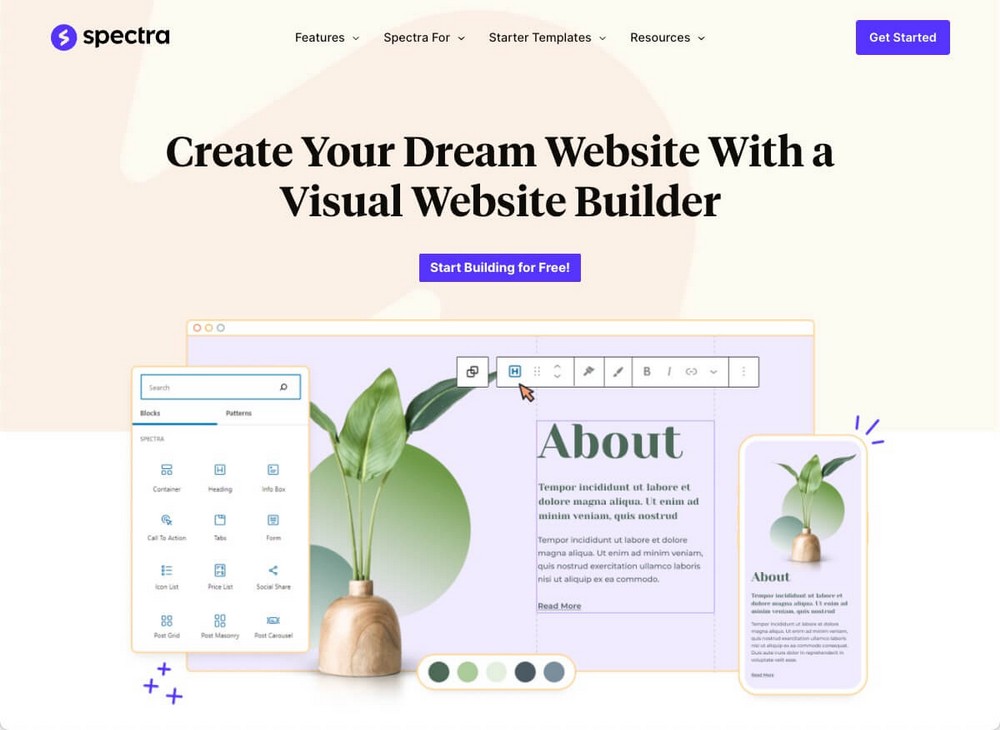
Dacă aveți nevoie de un echivalent cu Wix eCommerce, puteți folosi clasicul WooCommerce sau nou și proaspăt SureCart (ambele gratuite).
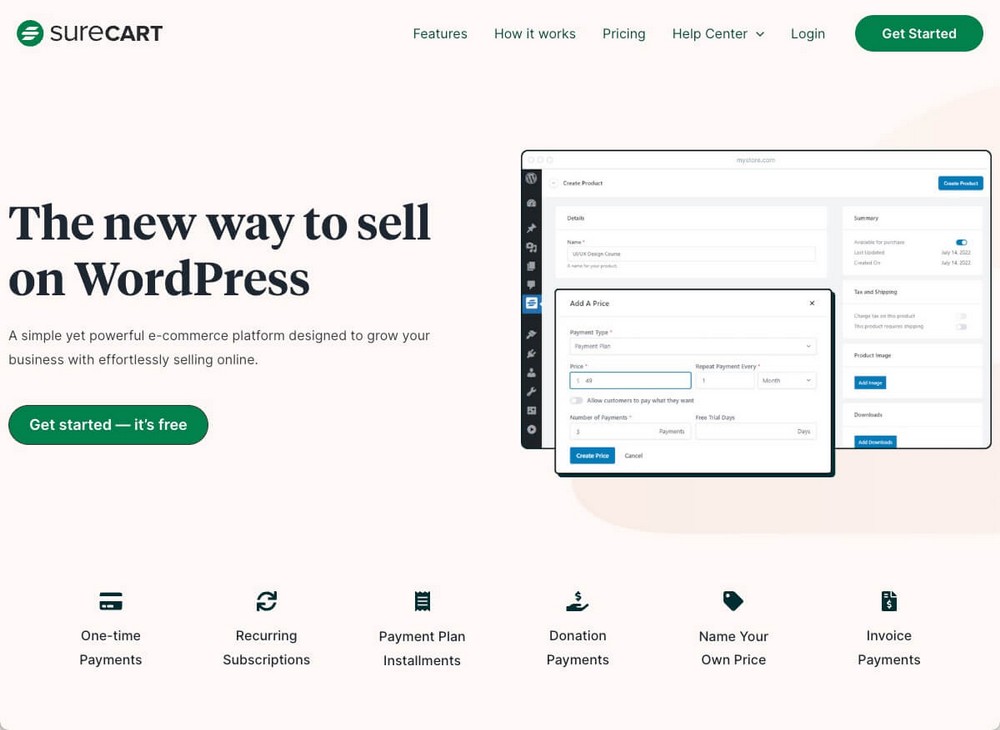
Există sute de pluginuri din care să alegeți pentru a vă satisface nevoile specifice.
Nu vrem să vă copleșim listând zeci de ele aici. Dacă doriți să aflați mai multe, citiți ghidul nostru despre cele mai bune pluginuri WordPress.
Pre-migrare: creați un nou site web WordPress
Mai întâi trebuie să configurați site-ul de destinație unde veți exporta toate informațiile și conținutul găzduit în prezent în Wix.
Notă: Dacă aveți deja un site web WordPress, mergeți la pasul metodei RSS.
Pasul 1 înainte de migrare – Cumpărați găzduire web și un domeniu
Vom folosi CloudWays ca furnizor de găzduire și Namecheap ca registrator de domenii pentru acest exemplu.
Procesul ar trebui să fie similar folosind alte alternative.
Mai întâi, din pagina de pornire CloudWays, faceți clic pe Vizualizare planuri și apoi selectați-l pe cel care corespunde nevoilor dvs.
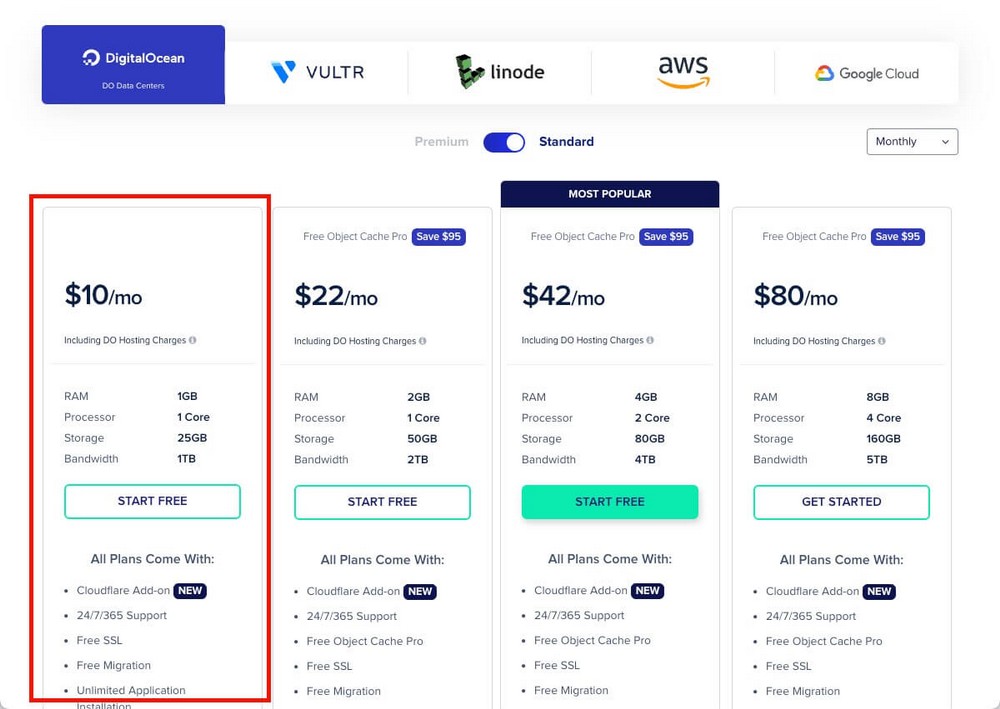
Planul standard de 10 USD/lună ar trebui să fie mai mult decât suficient pentru majoritatea nevoilor.
Notă: puteți face upgrade în orice moment, așa că nu trebuie să vă faceți griji cu privire la acest pas chiar acum.
După înregistrare, va trebui să configurați serverul.
Puteți lăsa totul așa cum este, doar asigurați-vă că:
- Instalezi WordPress ca aplicație.
- Alegeți o locație în care se află majoritatea clienților dvs.
Faceți clic pe Lansați acum .
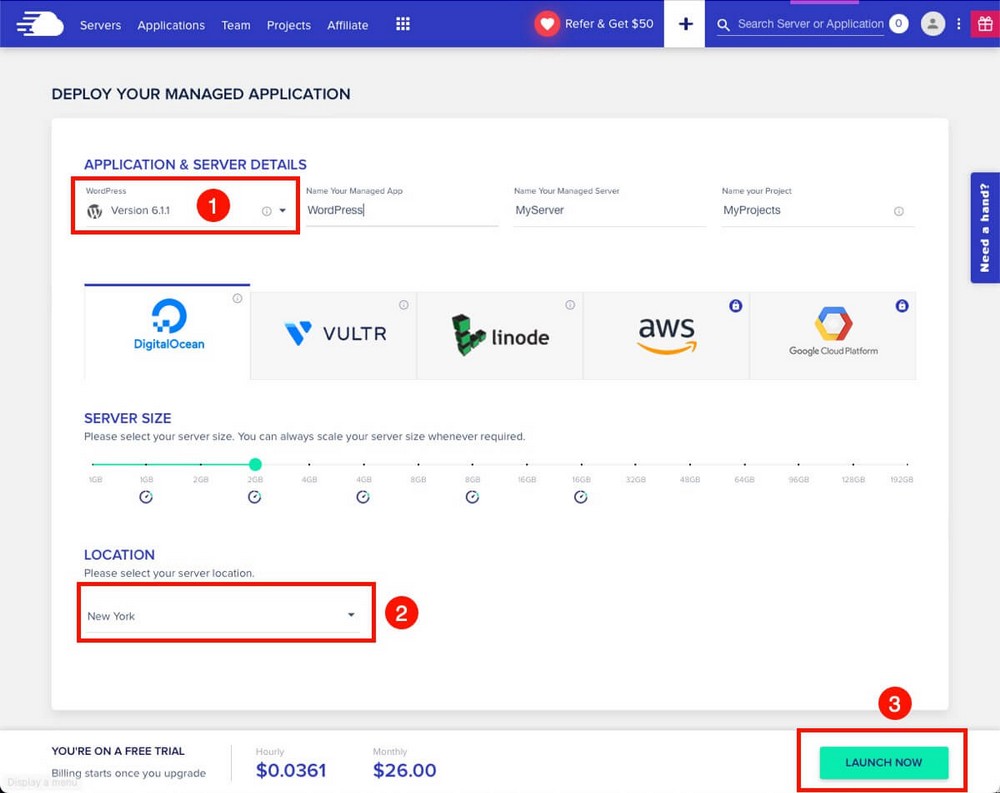
După câteva minute, serverul tău cu aplicația WordPress instalată va fi gata.
Acum trebuie să înlocuiți domeniul temporar pe care l-a generat CloudWays accesând Aplicații > Gestionare domeniu > Adăugați domeniu > Meniul trei puncte > Faceți principal .
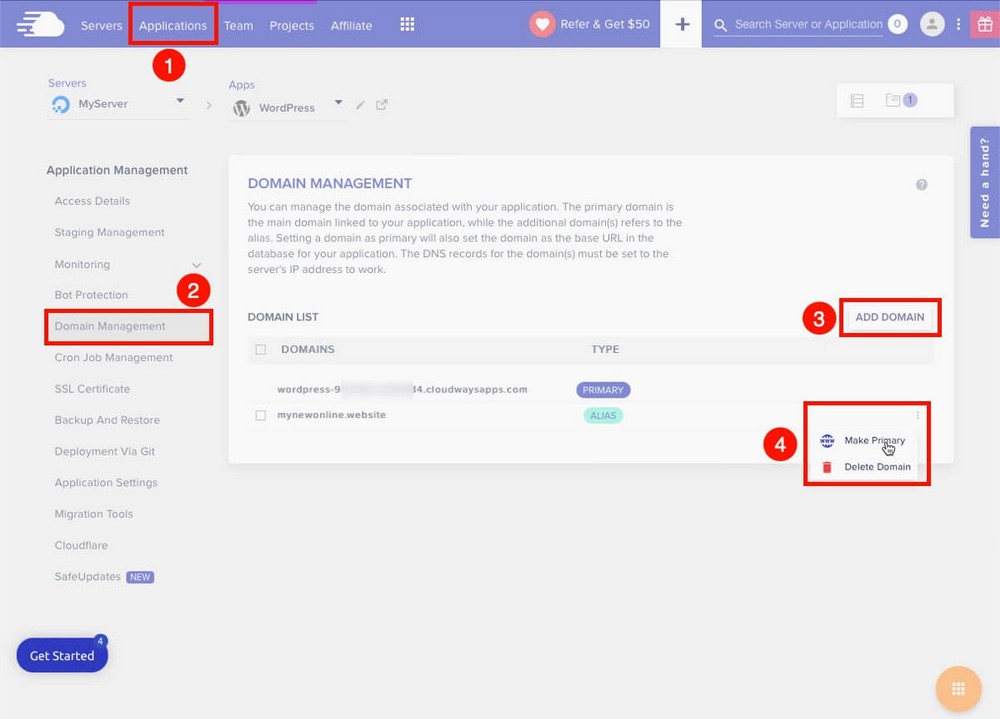
Trebuie să cumpărați acel domeniu de la o altă companie, deoarece CloudWays oferă doar servicii de găzduire.
Recomandarea noastră este Namecheap.
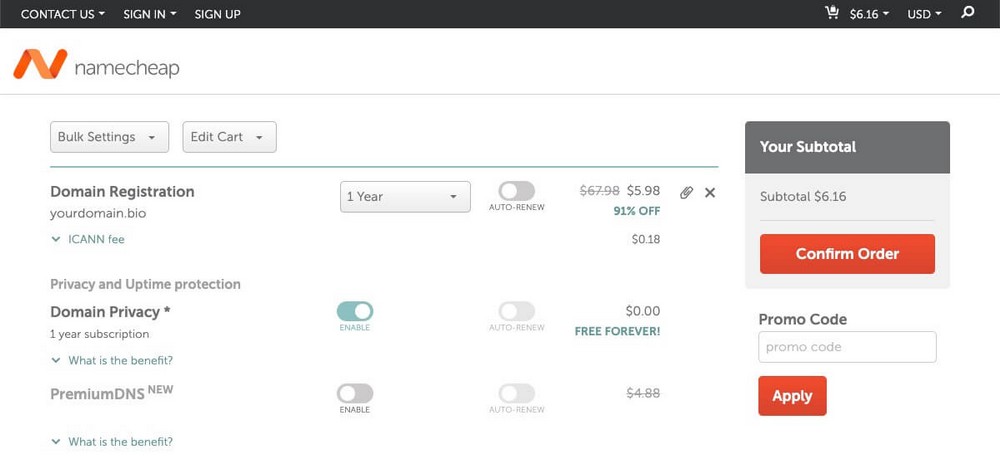
Dacă ai avut deja un domeniu personalizat în Wix:
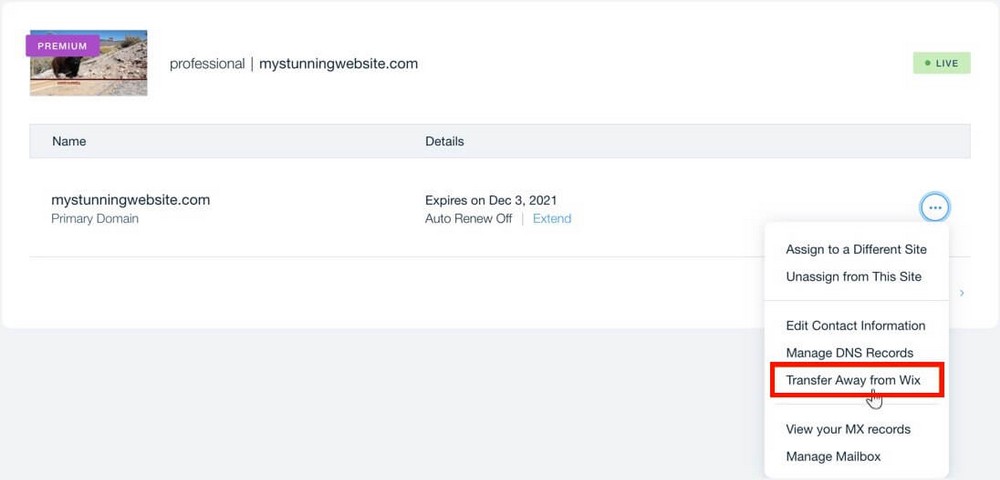
- Deschideți pagina de domenii.
- Faceți clic pe pictograma Mai multe acțiuni a domeniului pe care doriți să îl transferați.
- Faceți clic pe Transfer departe de Wix și apoi Transfer Domain > Vreau în continuare să transfer în următoarele ecrane.
Wix îți va trimite pe e-mail un cod de autorizare a transferului.
Va trebui să-l utilizați în Namecheap (sau în domeniul dumneavoastră/furnizorul de găzduire) pentru a finaliza transferul de domeniu.
Pasul 2 înainte de migrare – Conectați găzduirea și domeniul
Acum va trebui să direcționați domeniul pe care l-ați cumpărat de la Namecheap către serverul dvs. CloudWays.
Nu vă faceți griji, este foarte simplu!
Veți avea nevoie de IP-ul serverului dvs. pentru asta. Îl puteți găsi în Aplicații > Detalii de acces > IP public .
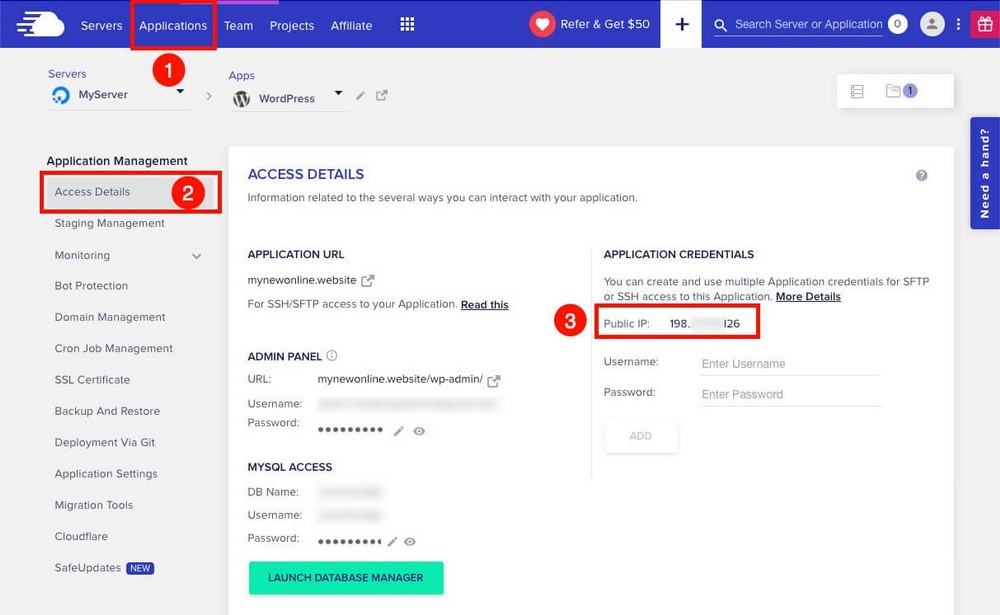
Copiați acel IP și din Namecheap > Domeniul dvs. > DNS avansat > Adăugați o înregistrare nouă.
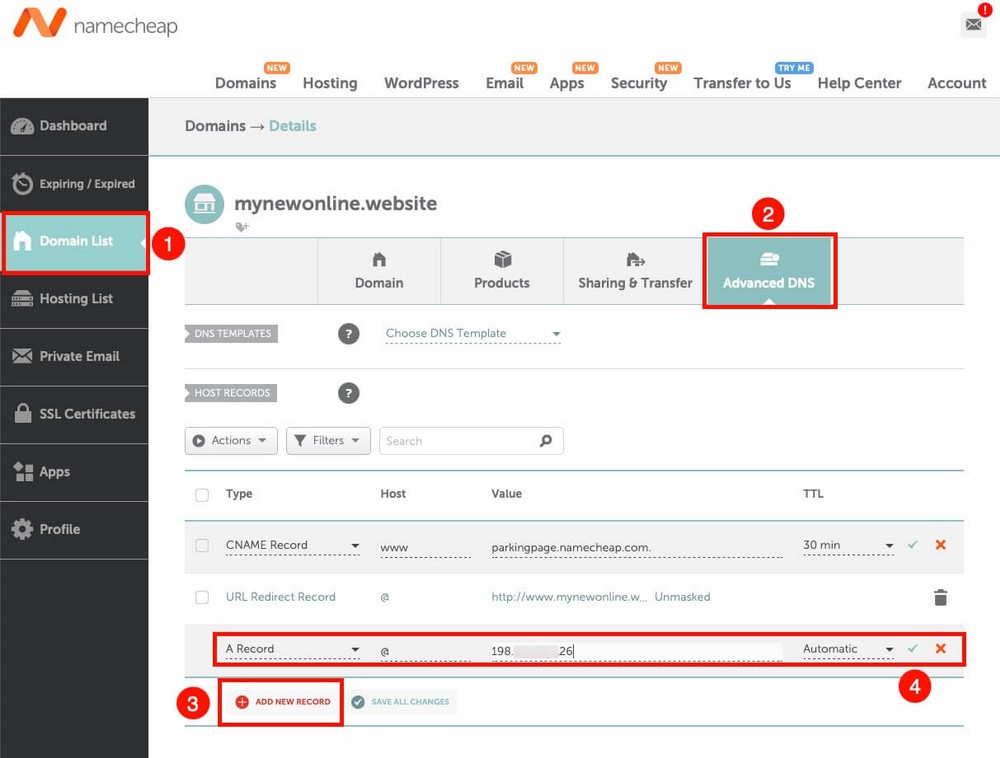
- Tip: A.
- Gazdă/Nume: @ sau gol.
- Valoare/țintă: adresa IP pe care tocmai ați copiat-o.
- TTL: automat/implicit.
Nu uitați să salvați modificările!
De asemenea, va trebui să adăugați o înregistrare CNAME:
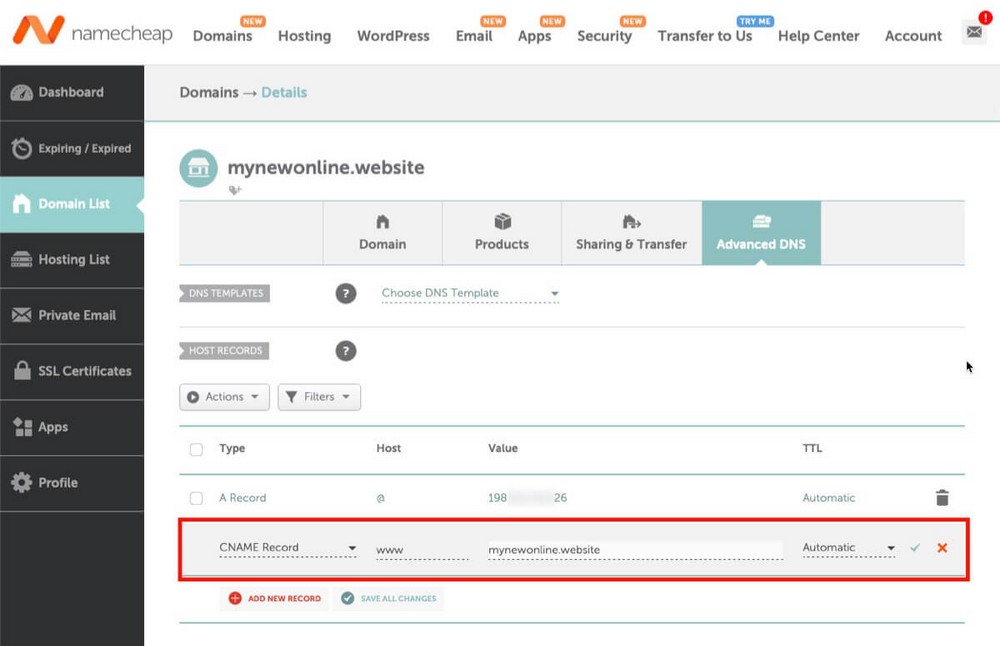
- Tip: înregistrare CNAME
- Gazdă: www
- Valoare: numele dvs. de domeniu (de exemplu, domeniul dvs..com)
- TTL: Lasă implicit
Nu uitați să salvați și modificările!
Pasul 3 înainte de migrare – Instalați o temă WordPress
Odată ce găzduirea și domeniul dvs. sunt conectate, veți putea accesa panoul de administrare WordPress de la yourdomain.com/wp-admin .
Veți găsi această adresă URL și datele de conectare în fila detalii de acces , în contul dvs. CloudWays.
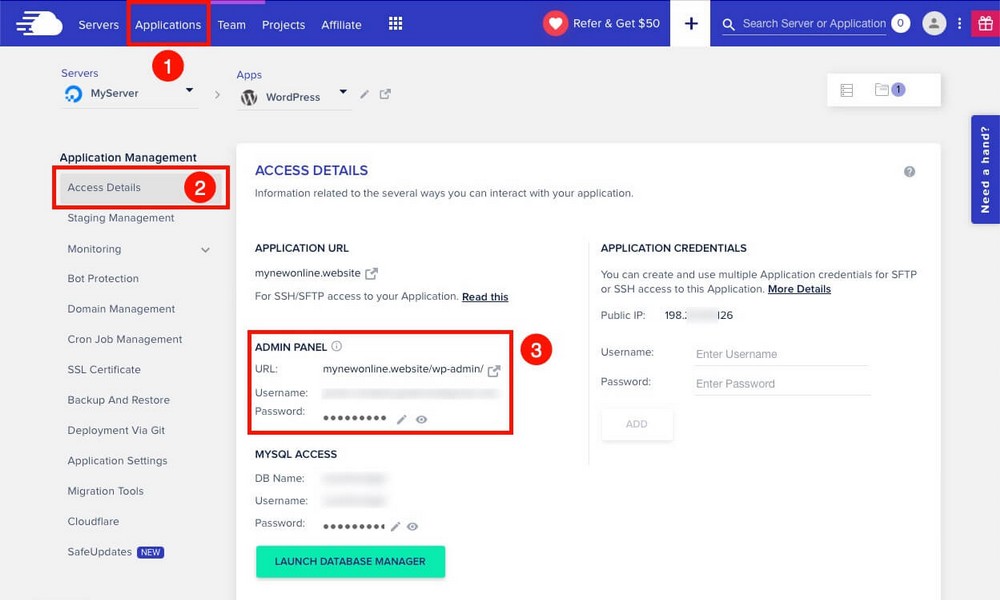
Panoul de administrare WordPress este similar cu tabloul de bord al site-ului Wix.
Are o bară laterală cu comenzi rapide către diferite instrumente și setări și o zonă principală de lucru.
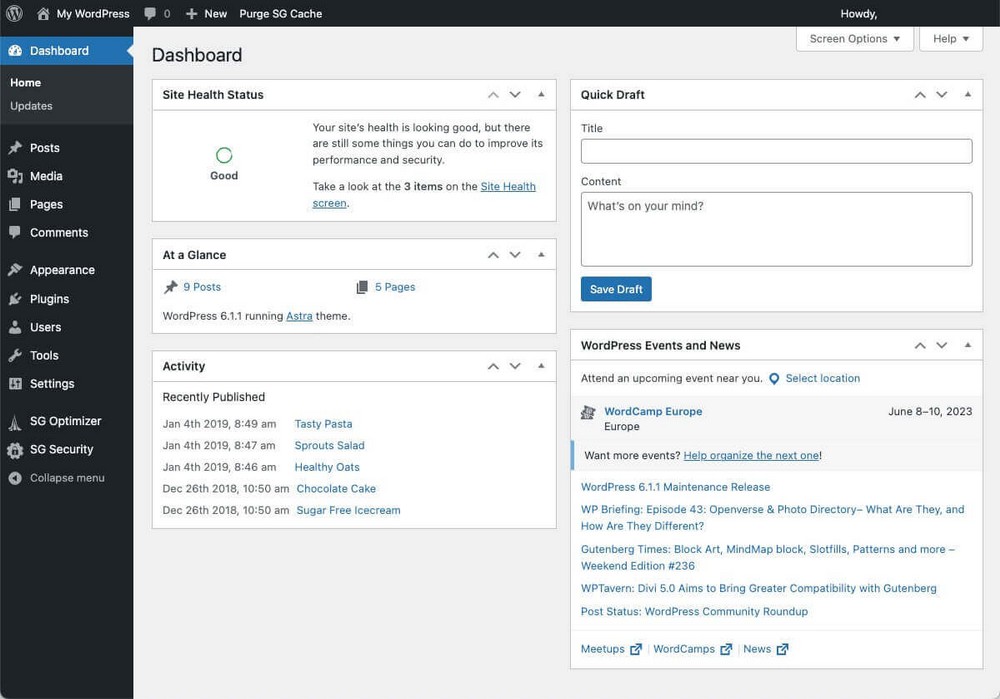
Poate doriți să ascundeți butonul de conectare pe site-ul dvs. Prin urmare, este important să rețineți că formularul de conectare va fi accesibil de pe domeniul dumneavoastră.com/wp-admin .
Salvați acea adresă URL ca favorită în browser și utilizați datele de conectare pe care le-ați creat la pasul 2 pentru a vă conecta.
Pentru a instala o temă, accesați Aspect > Teme > Adăugați nou în bara laterală.

Căutați Astra (1), instalați-l (2) și faceți clic pe Activare când instalarea este terminată.

Metoda 1: Cum să migrați manual de la Wix la WordPress - Metoda RSS
Site-ul dvs. de destinație este acum gata să primească date de la Wix. Să vedem acum procesul de migrare a conținutului de la Wix la WordPress.
Metoda RSS Pasul 1 – Exportați fluxul RSS al blogului dvs. Wix
RSS (Really Simple Syndication) este un format pentru furnizarea de conținut web care se schimbă în mod regulat într-un format standardizat.
Utilizatorii și aplicațiile pot accesa aceste actualizări prin intermediul acestui flux RSS fără a fi nevoie să viziteze site-ul.
În cazul nostru, Wix RSS stochează articolele de blog, așa că ceea ce vom face este să exportăm acel RSS și să-l importăm în WordPress.
- Dacă aveți un site web Wix gratuit, adresa URL pentru feedul dvs. RSS va arăta astfel:
https://username.wixsite.com/name-of-your-site/blog-feed.xml- Dacă aveți un domeniu personalizat, adresa URL pentru feedul dvs. RSS va fi mai simplă:
https://yourdomain.com/blog-feed.xmlÎn ambele cazuri, tot ce trebuie să faceți este să adăugați /blog-feed.xml la sfârșitul adresei URL a paginii dvs. de pornire.
Dacă deschideți acea adresă URL, veți vedea o pagină plină de conținut în browser.
Doar faceți clic dreapta pe o parte goală a paginii și faceți clic pe Salvare ca .
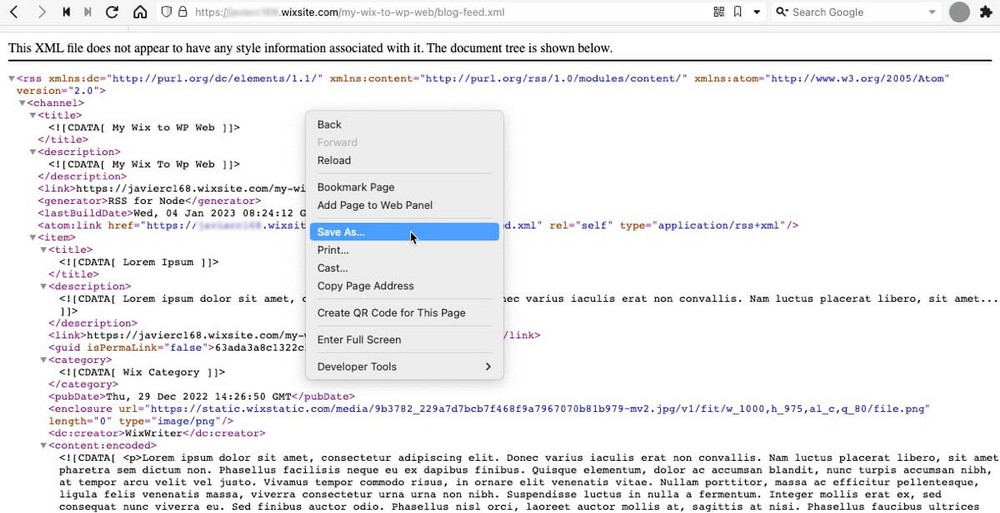
Puteți folosi orice nume, dar asigurați-vă că extensia este .xml .

Metoda RSS Pasul 2 – Importați fișierul RSS în WordPress
Pentru a importa fișierul pe care tocmai l-ați salvat:
- Accesați panoul de administrare WordPress > Instrumente > Import .
- Faceți clic pe Instalați acum în secțiunea RSS.
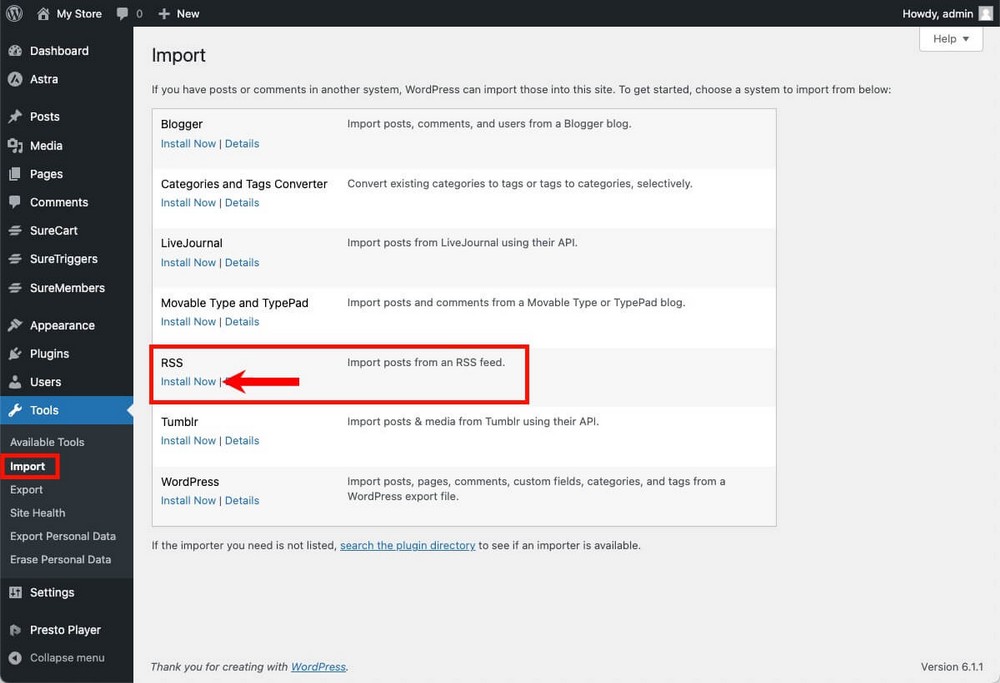
Odată ce instalarea este finalizată, linkul se va schimba în Run Importer .
Faceți clic pentru a continua.
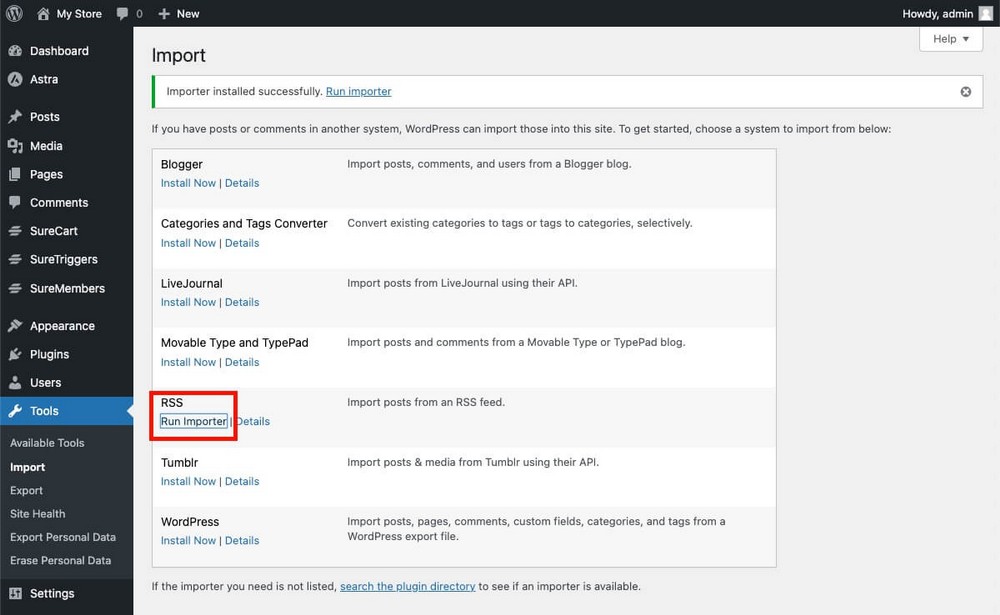
Din următoarea fereastră pur și simplu:
- Alegeți fișierul .xml pe care l-ați salvat la pasul anterior.
- Faceți clic pe Încărcați fișierul și importați .
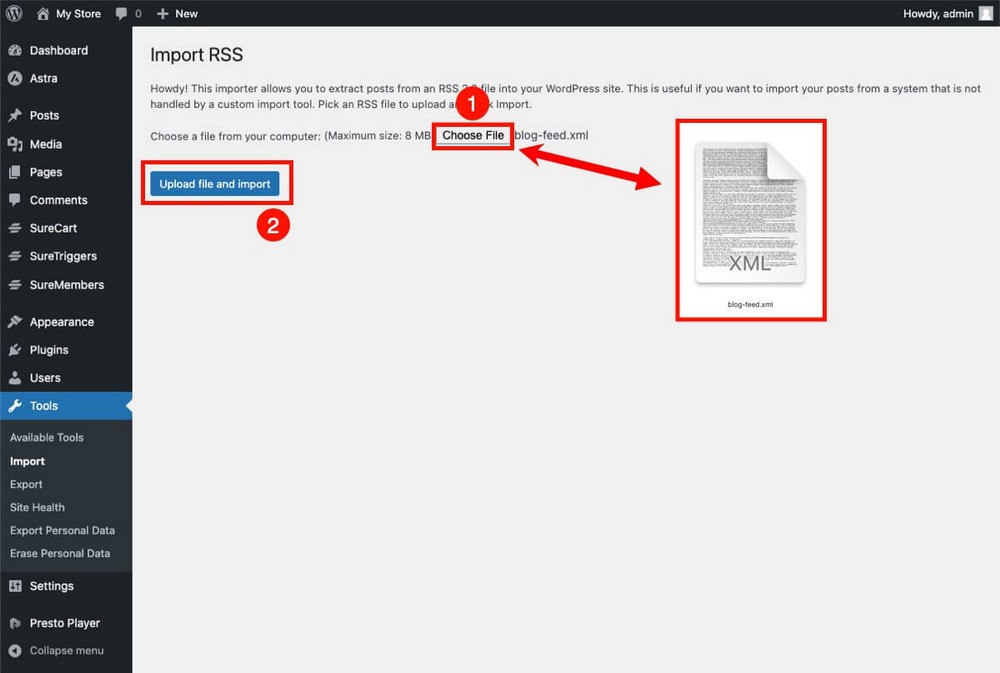
Terminat!
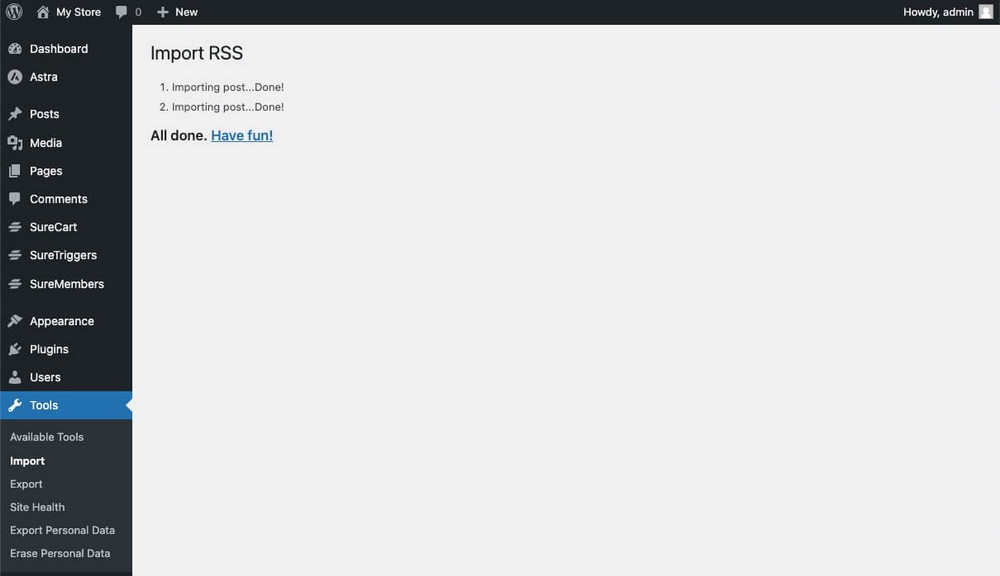
Metoda RSS Pasul 3 – Verificați dacă totul este la locul lui
În WordPress articolele dvs. pot fi găsite la Postare > Toate postările .
Ar trebui să vedeți toate articolele dvs. Wix în noul lor format WordPress.
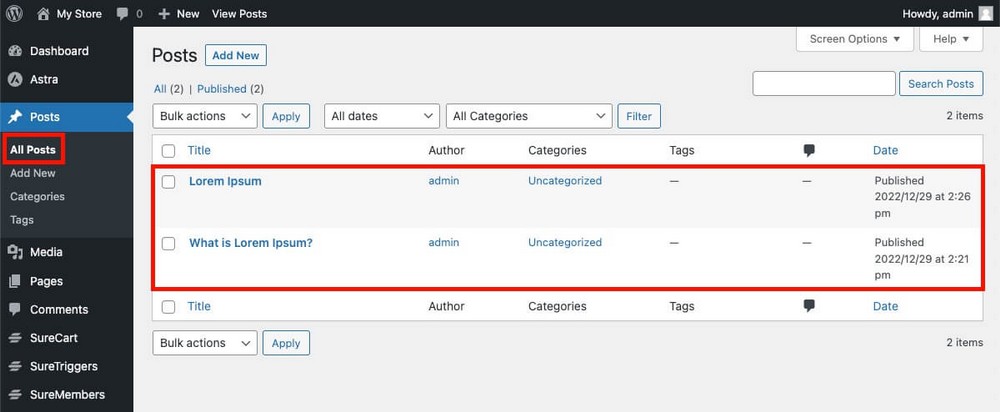
Multe avertismente cu privire la metoda RSS
Această metodă de transfer de conținut de la Wix la WordPress este foarte simplă, dar există câteva dezavantaje de reținut.
Unele metadate ale postărilor de blog nu sunt transferate
În testul nostru, am adăugat câteva metadate suplimentare pentru fiecare articol Wix, cum ar fi:
- Categorii.
- Etichete.
- Numele autorului.
- Comentarii.
Aceste elemente nu au fost transferate pe WordPress folosind RSS.
- Categoriile și etichetele sunt irelevante, deoarece pot fi adăugate rapid.
- WordPress va folosi numele autorului pentru noile articole, așa că nici aceasta nu ar trebui să fie o problemă.
Comentariile sunt însă cea mai mare problemă aici.
Nu există nicio modalitate de a le importa folosind RSS.
Este un adevărat păcat pentru că sunt un bun foarte valoros al site-ului tău.
Imaginile sunt încă conectate la contul tău Wix
Fișierul RSS include doar un link către imagini, mai degrabă decât imaginile în sine.
Acest lucru creează o dependență de vechiul dvs. site web Wix și creează interogări suplimentare atunci când încărcați o pagină. Ambele pot încetini performanța noului dvs. site web.

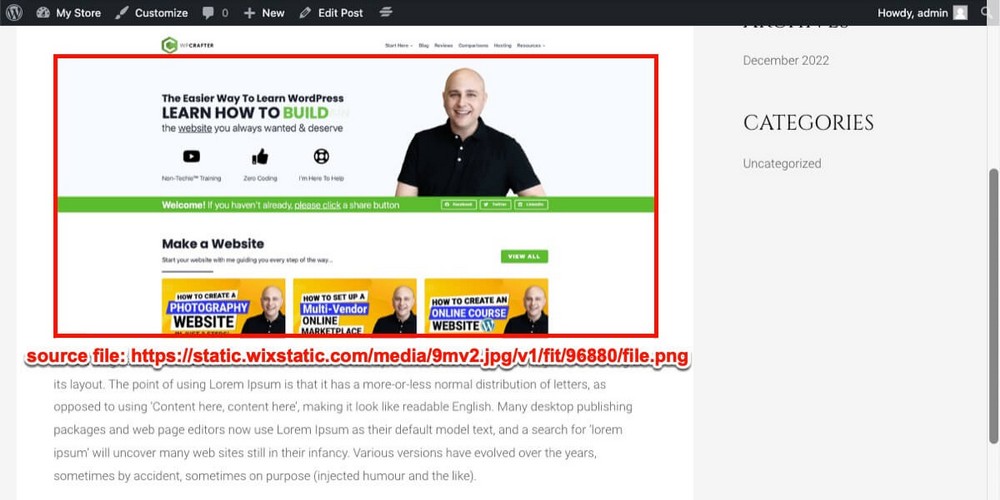
Imaginile vor fi vizibile în articolele publicate, ceea ce este o soluție temporară bună.
Dar dacă doriți să migrați complet tot conținutul din Wix, va trebui să reîncărcați toate imaginile pe WordPress.
Acest lucru se poate face manual sau folosind pluginul de încărcare automată a imaginilor.
Puteți instala și activa acest plugin în mod similar cu modul în care ați instalat tema Astra WordPress.
Panoul de administrare WordPress > Pluginuri > Adăugați nou .
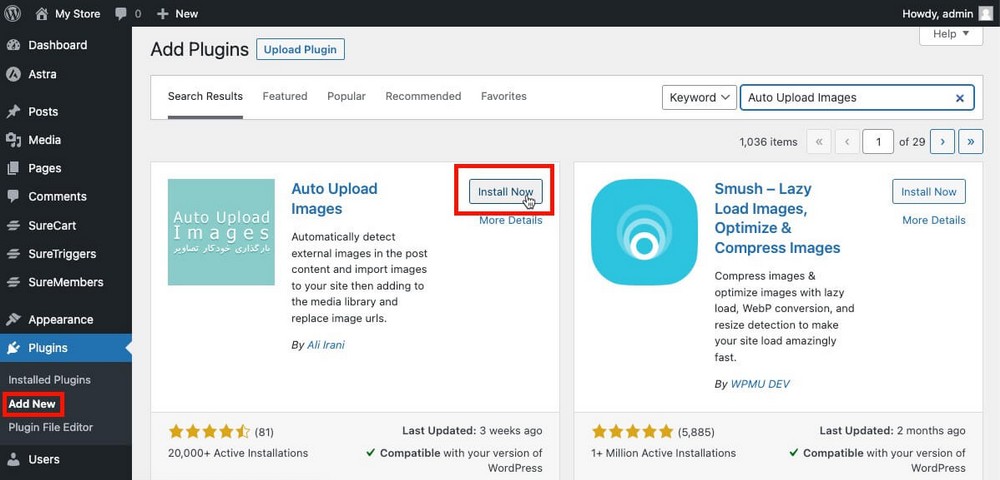
Odată instalat și activat:
- Accesați Postare > Toate postările .
- Selectați-le pe toate cu caseta de selectare corespunzătoare.
- În primul meniu derulant, selectați Editați .
- Faceți clic pe butonul Aplicați .
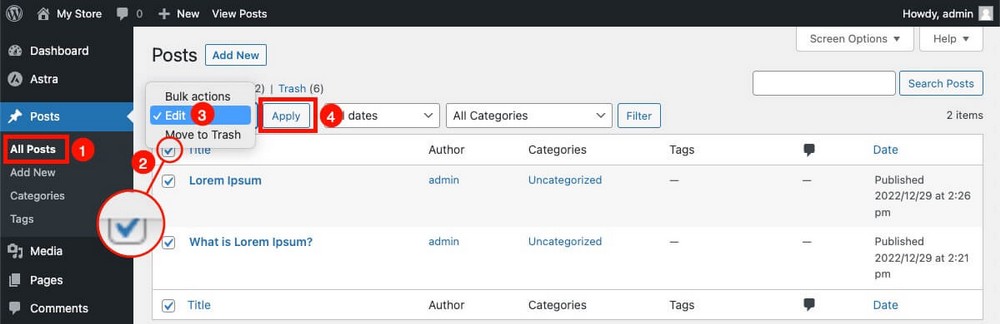
Nu trebuie să modificați nimic în panoul de editare.
Doar faceți clic pe Actualizare și pluginul va face restul.
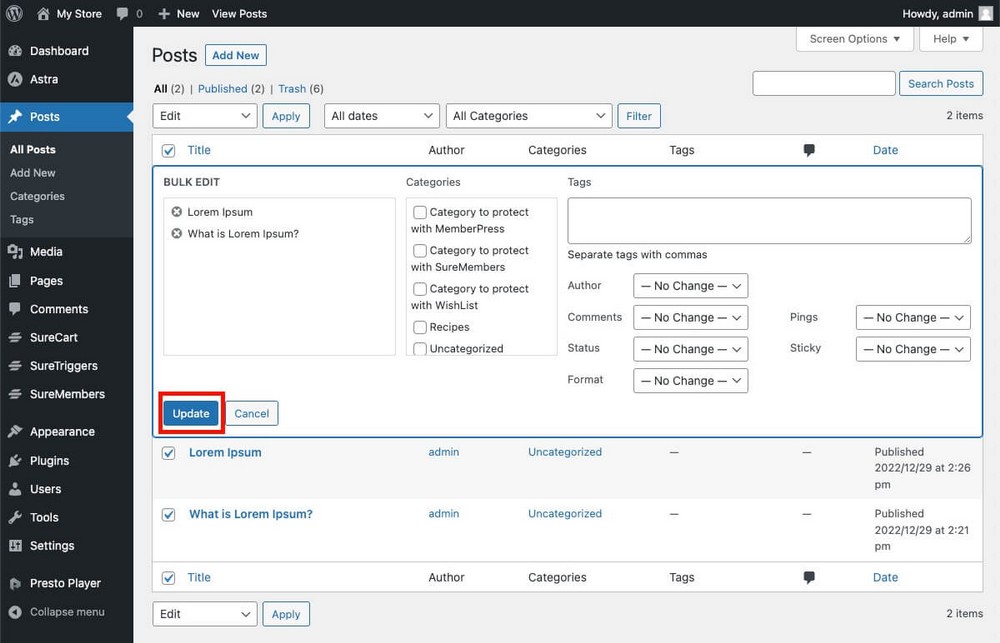
Imaginile legate de fiecare articol vor fi importate automat în WordPress și încărcate de acolo.
Acest lucru elimină dependența de Wix, reduce interogările și ar trebui să accelereze timpul de încărcare a paginii.
Le puteți vizualiza din panoul de administrare WordPress > Media > Bibliotecă .
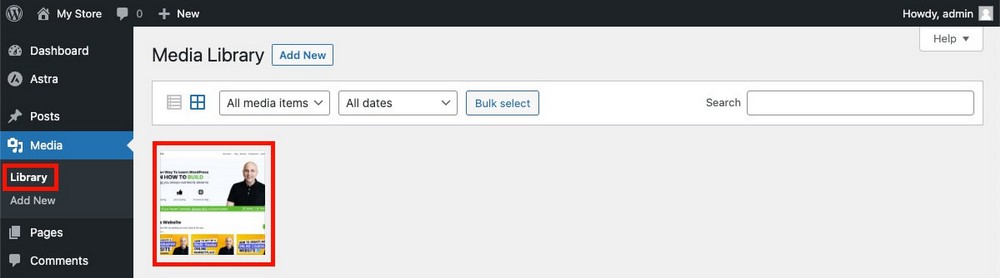
Important: Înainte de a face acest lucru, poate doriți să mergeți la Panoul de administrare WordPress > Setări > Încărcare automată a imaginilor pentru a seta parametrii de import.
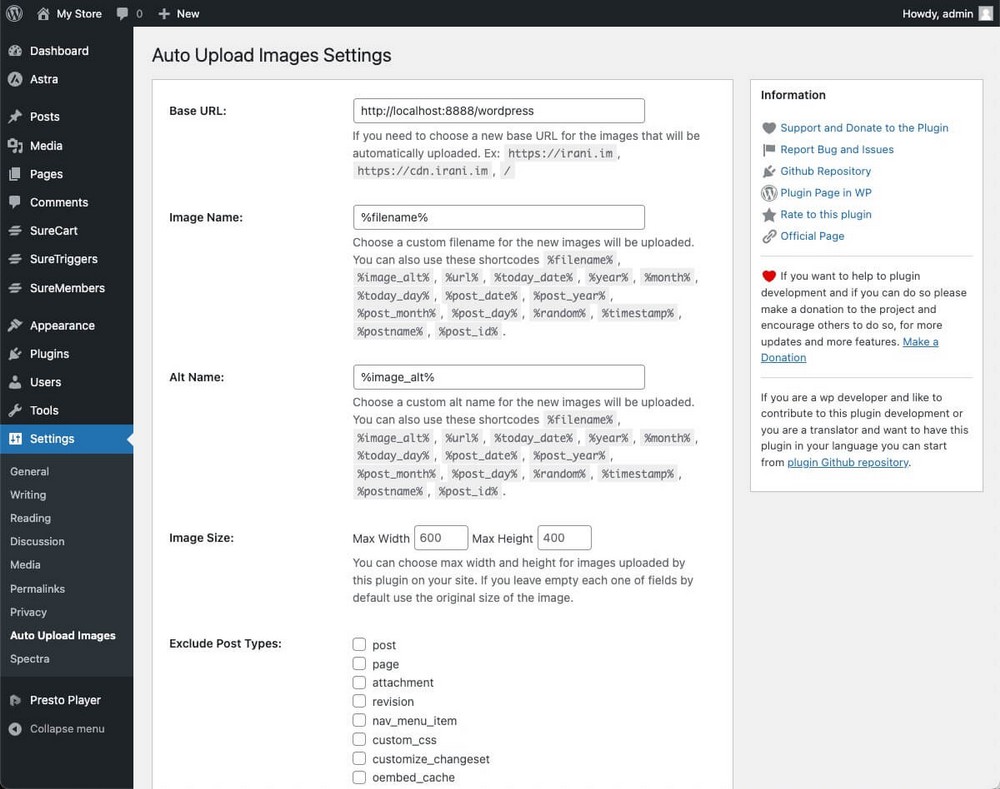
Sfat suplimentar: atunci când editați în bloc, dacă nu vedeți toate articolele simultan, faceți clic pe Opțiuni ecran și creșteți numărul de articole pe pagină la valoarea maximă de 999.
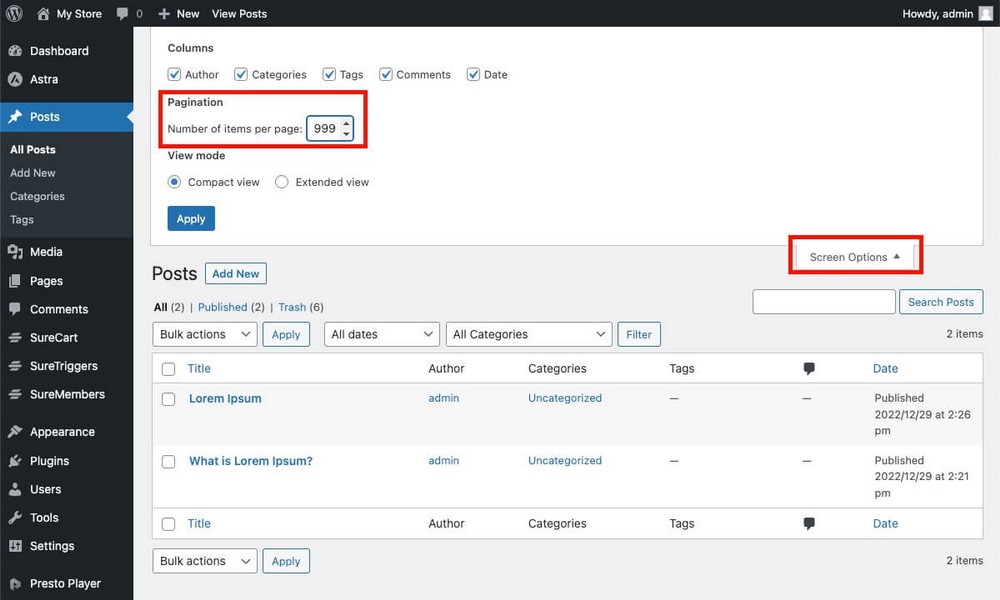
Nici paginile nu sunt importate
În timp ce conținutul articolelor dvs. este exportat în fișierul .xml, conținutul paginilor statice nu este exportat.
Vorbim despre standardul despre noi, despre politica de confidențialitate sau despre paginile de politică cookie aici, nu despre orice pagină de blog.
Aceasta înseamnă că va trebui să le recreați manual, unul câte unul.
Un site web poate avea sute de articole, dar are de obicei un număr mic de pagini, așa că aceasta nu este o problemă majoră.
Aceste pagini au adesea elemente de design mai detaliate sau caracteristici suplimentare, cum ar fi formularele de contact. De aceea, un import automat este probabil mai dificil de realizat.
Paginile sunt create din panoul de administrare WordPress > Pagini > Adăugați nou .
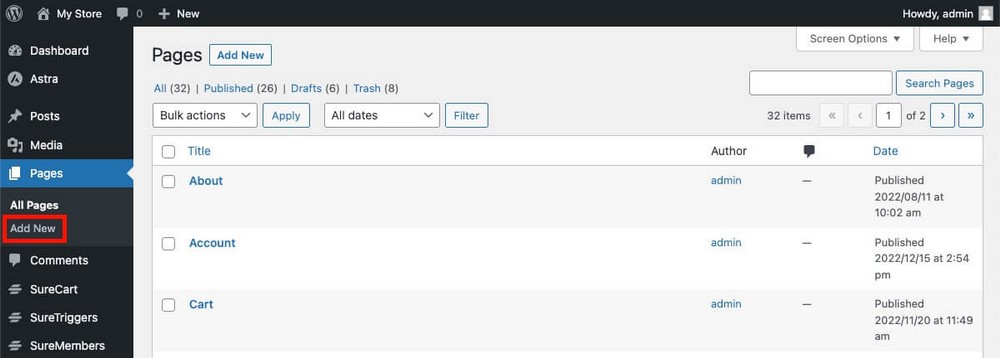
Nu uitați să utilizați Spectra pentru a crea modele remarcabile!
Trebuie să vă recreați meniul de navigare
Nici meniul tipic pentru accesarea diferitelor pagini ale site-ului dvs. nu este importat cu această metodă RSS.
Aceasta înseamnă că va trebui să-l recreați manual din panoul de administrare WordPress > Aspect > Meniu .
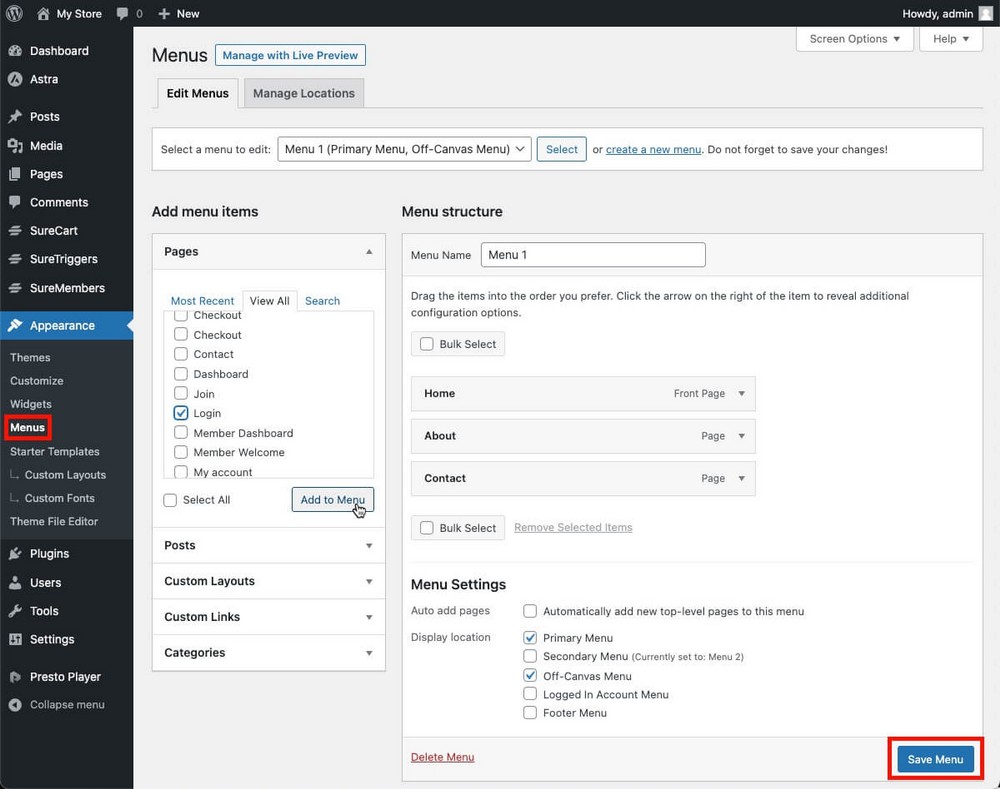
Sfat profesionist: dacă utilizați Astra Pro, veți putea crea mega meniuri, care sunt mai atractive din punct de vedere vizual și mai utile pentru utilizator.
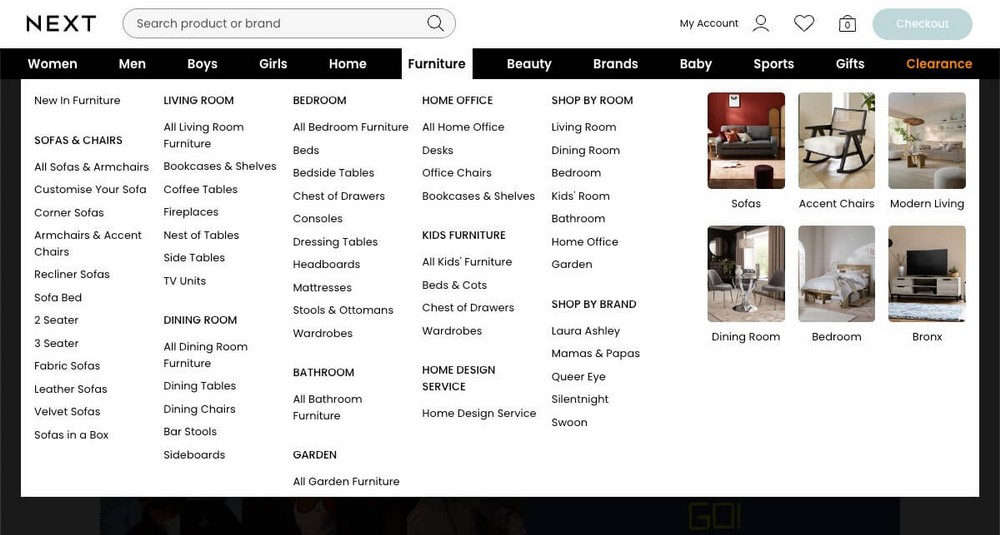
Metoda 2: Cum să mutați conținutul de la Wix la WordPress utilizând metoda Bridge
Există o altă metodă similară cu cea menționată mai sus și îți va obține rezultate puțin mai bune.
Folosește ambele versiuni de WordPress, versiunea .org și versiunea .com.
Metoda Bridge Pasul 1 – Creați un site WordPress.com gratuit
Am menționat anterior că WordPress.com este un serviciu similar cu Wix.
Vă puteți înscrie gratuit la https://wordpress.com fără a cumpăra găzduire sau un domeniu personalizat.
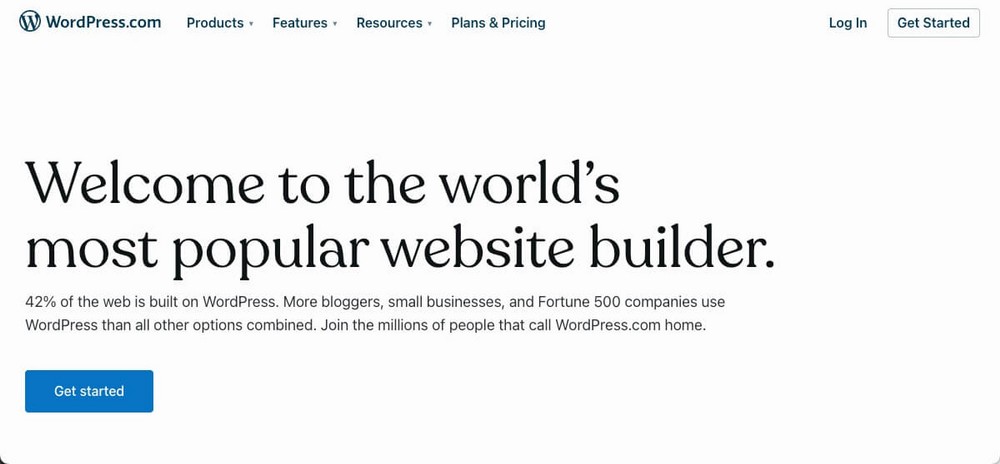
Metoda Bridge Pasul 2 – Importați conținutul din Wix
Panoul de administrare este aproape identic cu cel folosit de WordPress.org.
Dar există o mare diferență.
Din panoul de administrare WordPress > Instrumente > Import , veți găsi o opțiune de a importa conținut din Wix.
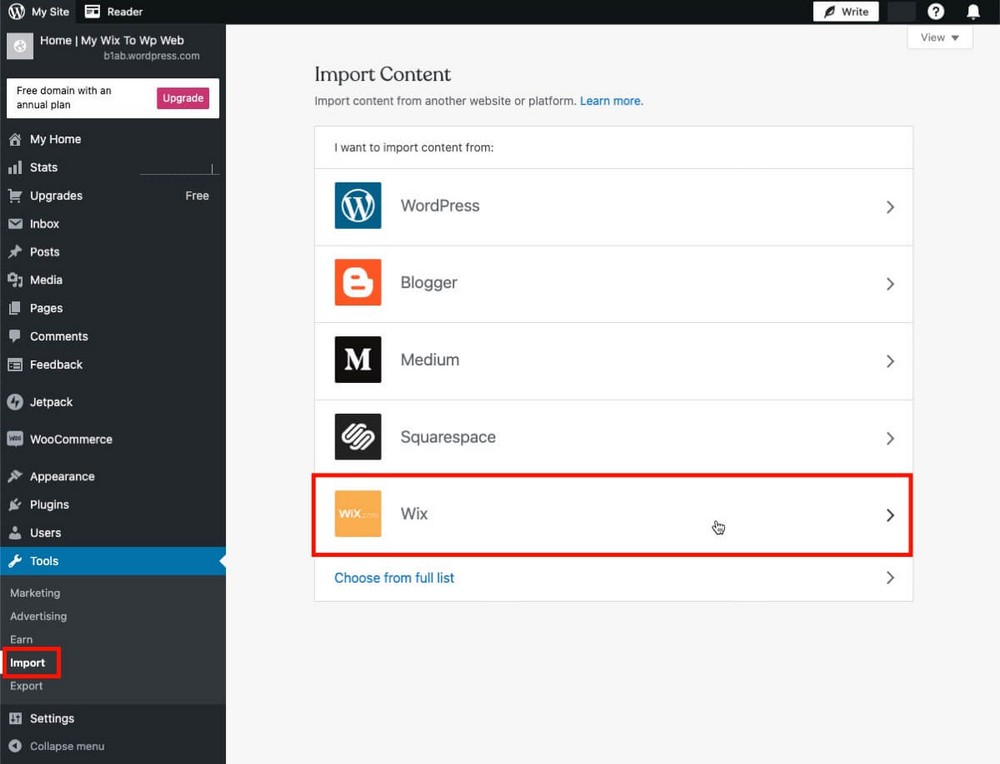
Utilizarea acestui instrument este la fel de simplă ca să tastați adresa site-ului dvs. Wix și să faceți clic pe Continuare.
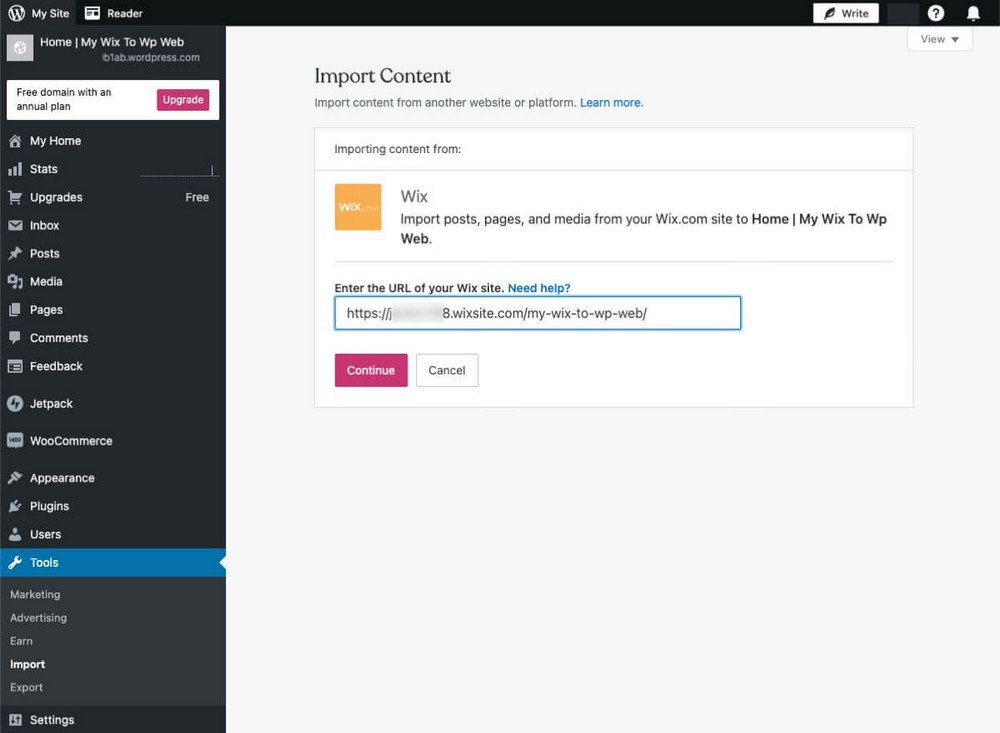
Procesul de import va începe automat, inclusiv importul de:
- Blogul Wix.
- Pagini statice.
- Și imagini!
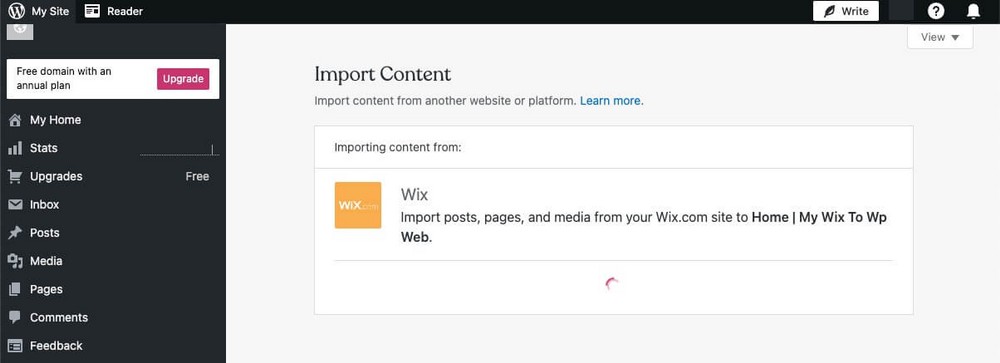
Nu trebuie să faceți nimic altceva în afară de a aștepta finalizarea procesului.
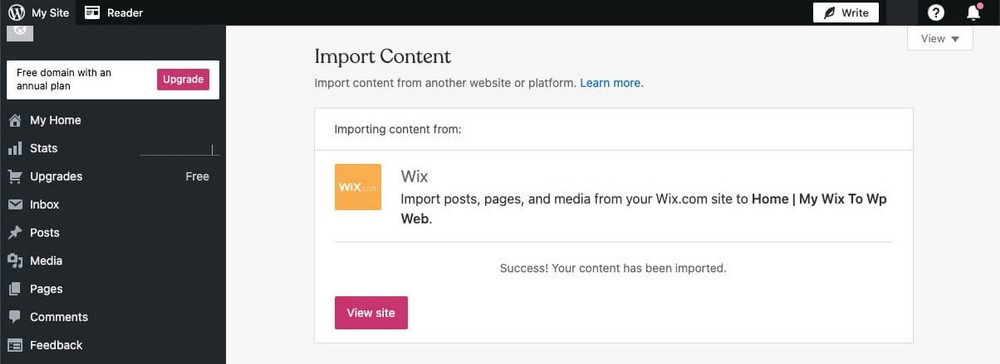
Metoda Bridge Pasul 3 – Exportați conținut WordPress.com
Deoarece doriți conținutul dvs. pe WordPress.org și nu pe WordPress.com, trebuie să efectuați un pas suplimentar: Transferați conținutul între aceste două platforme.
- Accesați panoul de administrare WordPress > Instrumente > Export .
- Exportați tot conținutul.
- Descărcați fișierul de conținut .zip.
- Dezarhivați fișierul .zip pentru a obține fișierul .xml cu conținutul.
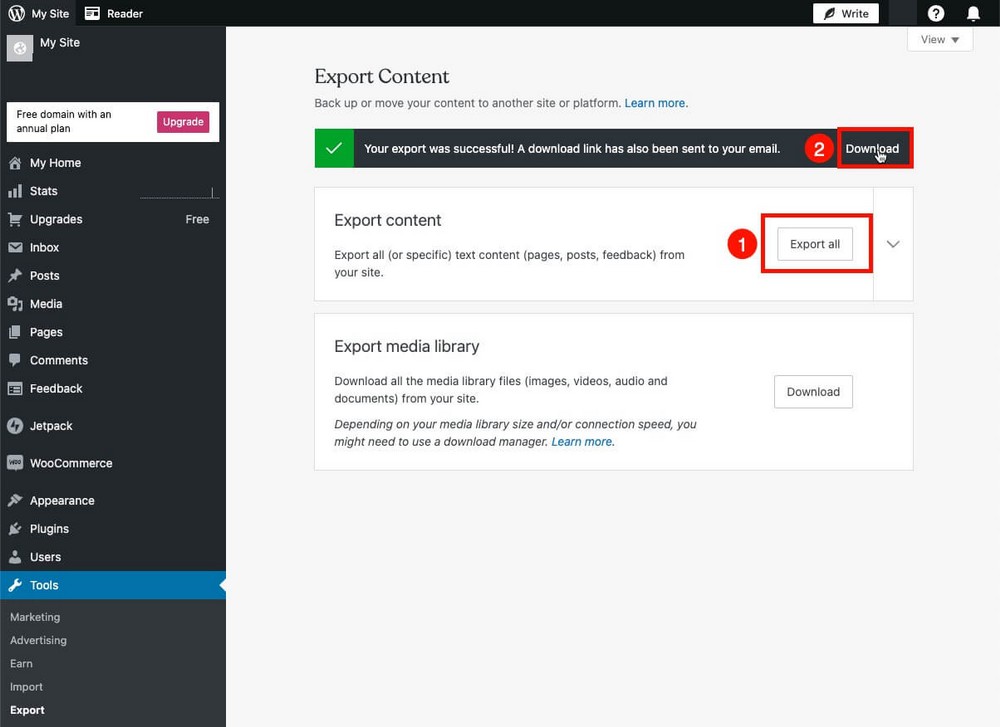
Metoda Bridge Pasul 4 – Importați conținutul
În cele din urmă, va trebui să faceți pasul opus: Reimportați fișierul .xml de pe site-ul dvs. WordPress.org.
- Accesați panoul de administrare WordPress > Instrumente > Import .
- Instalați și rulați WordPress Importer .
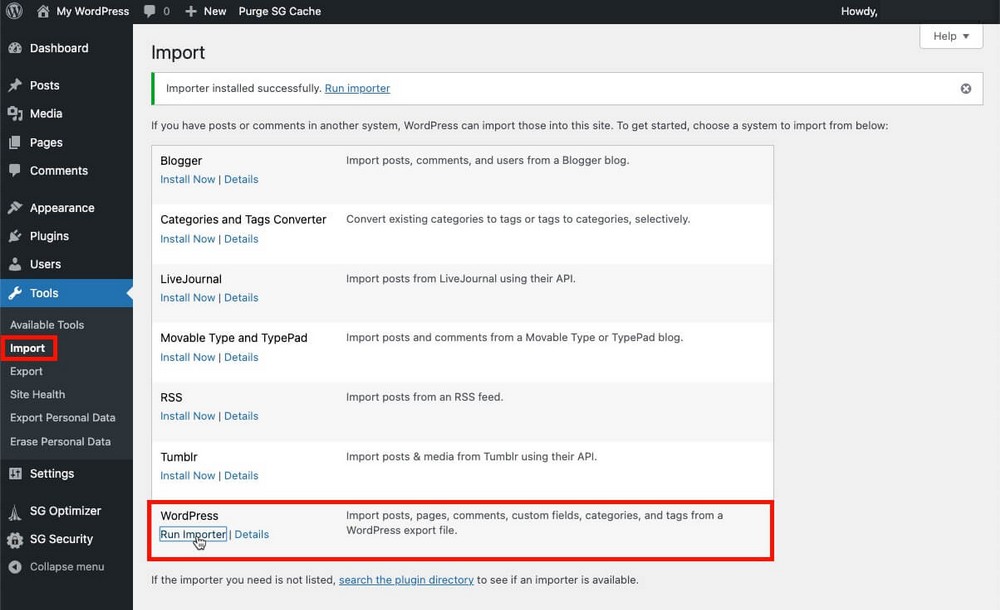
- Selectați fișierul .xml pe care l-ați descărcat la pasul anterior.
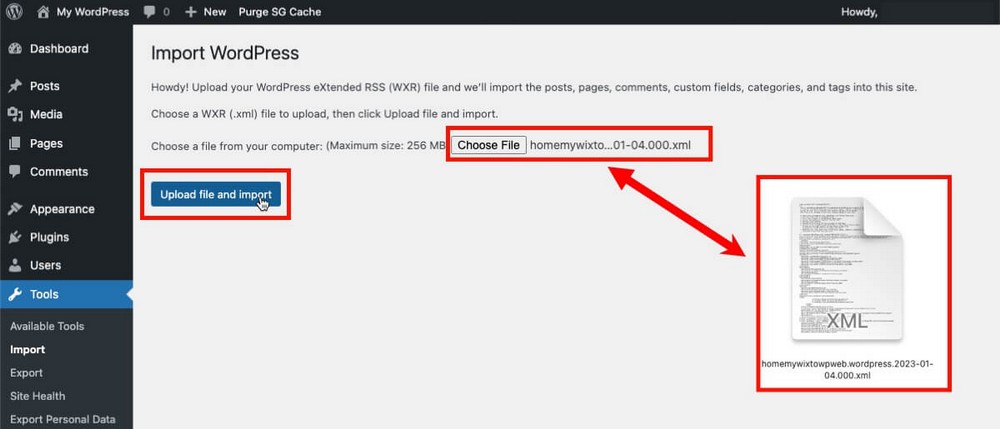
- Decideți cărui autor doriți să îi atribuiți conținutul pe care sunteți pe cale să îl importați.
- Bifați caseta care permite importarea atașamentelor în biblioteca dvs. media.
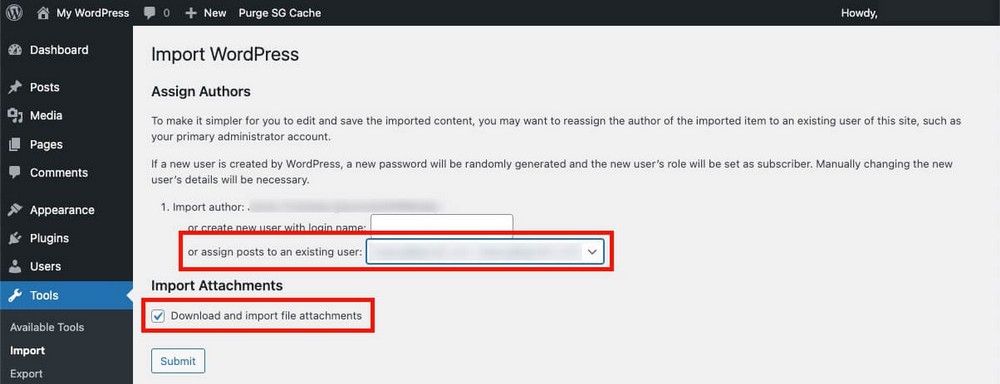
Terminat!
Note privind metoda Bridge
Această metodă pare puțin mai laborioasă, dar vă va economisi munca suplimentară de a crea paginile manual sau de a reimporta medii.
Dar nici nu este perfect.
Conținutul paginilor va fi importat, dar probabil va trebui să reluați designul paginilor dvs. sau să adăugați câteva metadate.
Din păcate, nici comentariile nu sunt importate din Wix.
Metoda 3: Cum să transferați automat Wix pe WordPress folosind CMS2CMS
Dacă nu vă place ideea migrărilor manuale, puteți încerca CMS2CMS.
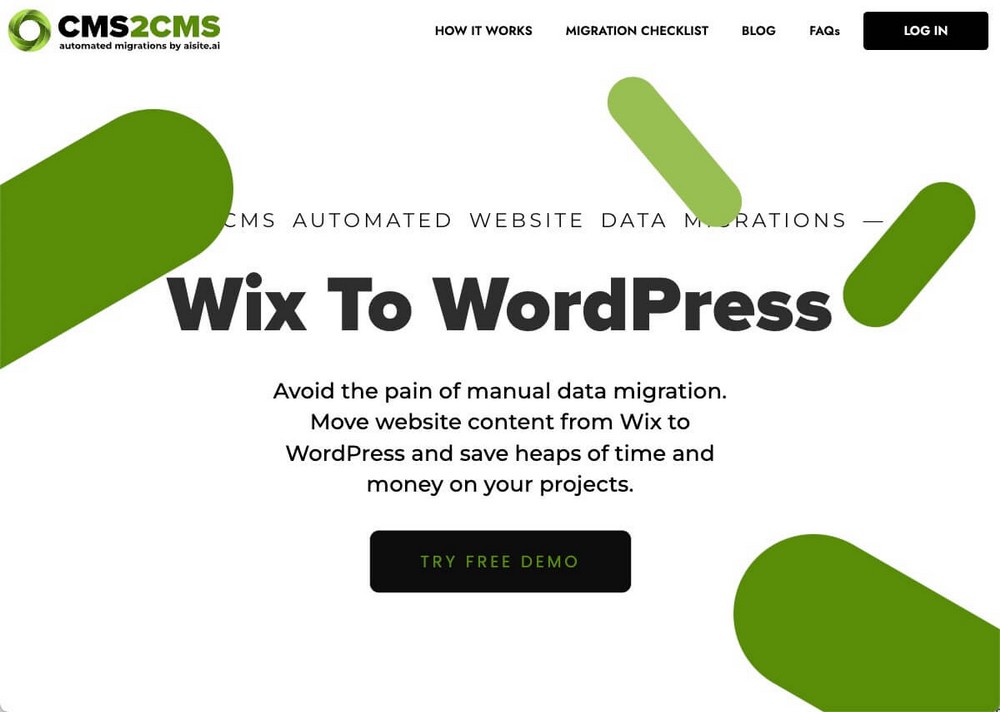
Vă rugăm să rețineți că aceasta este o soluție plătită .
Pe site-ul lor veți găsi un estimator de buget care variază în funcție de:
- Numărul de postări și pagini de migrat.
- Numărul de taxonomii (etichete și categorii) pe care le utilizați în Wix.
Deci, accesibilitatea acestei funcții va depinde de cantitatea de conținut pe care o aveți pe site-ul dvs. Wix.
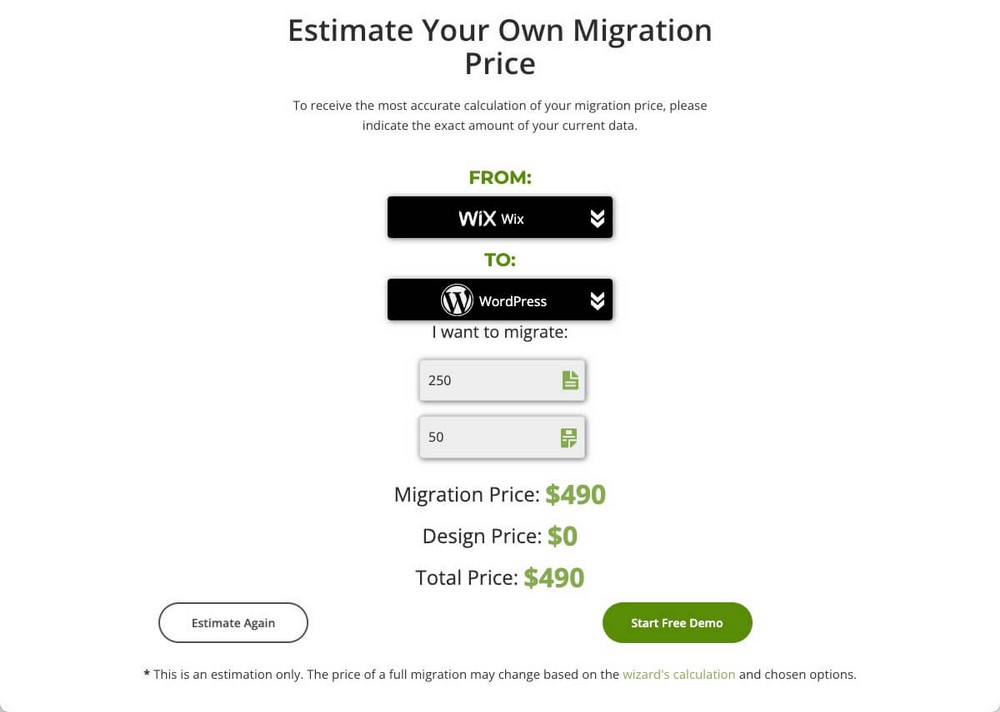
Marele avantaj al acestui instrument este că vă permite, printre altele, să migrați:
- Etichete și pagini.
- Meniuri.
Ceva pe care cele două metode anterioare nu l-au permis.
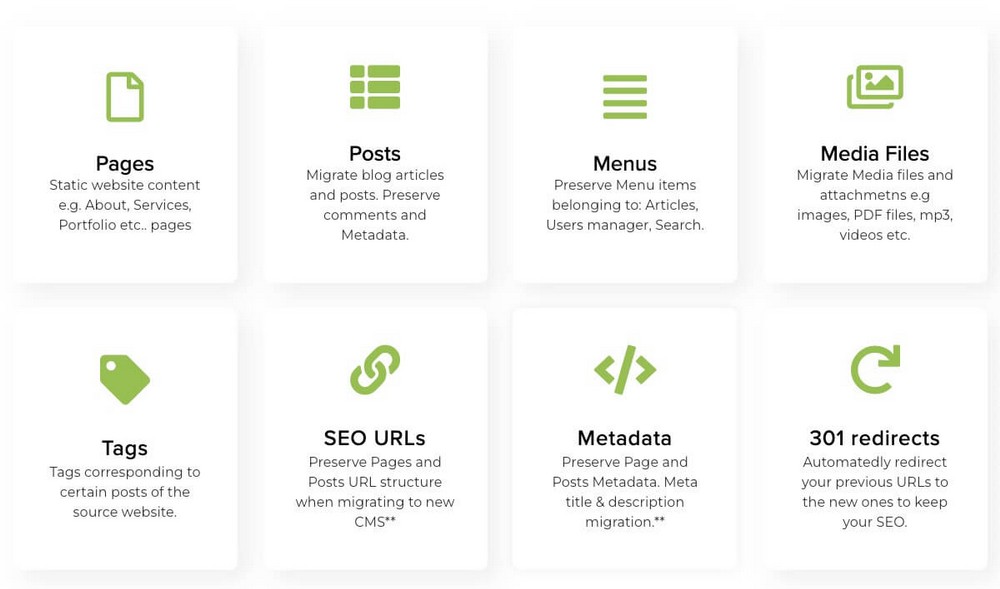
Puteți încerca o demonstrație gratuită care vă va permite să migrați până la 10 pagini.
Procesul se face folosind un expert din pagina CMS2CMS.
CMS2CMS Pasul 1 – Specificați site-urile dvs. web
Pentru a vă conecta site-ul Wix, trebuie doar să specificați adresa URL.
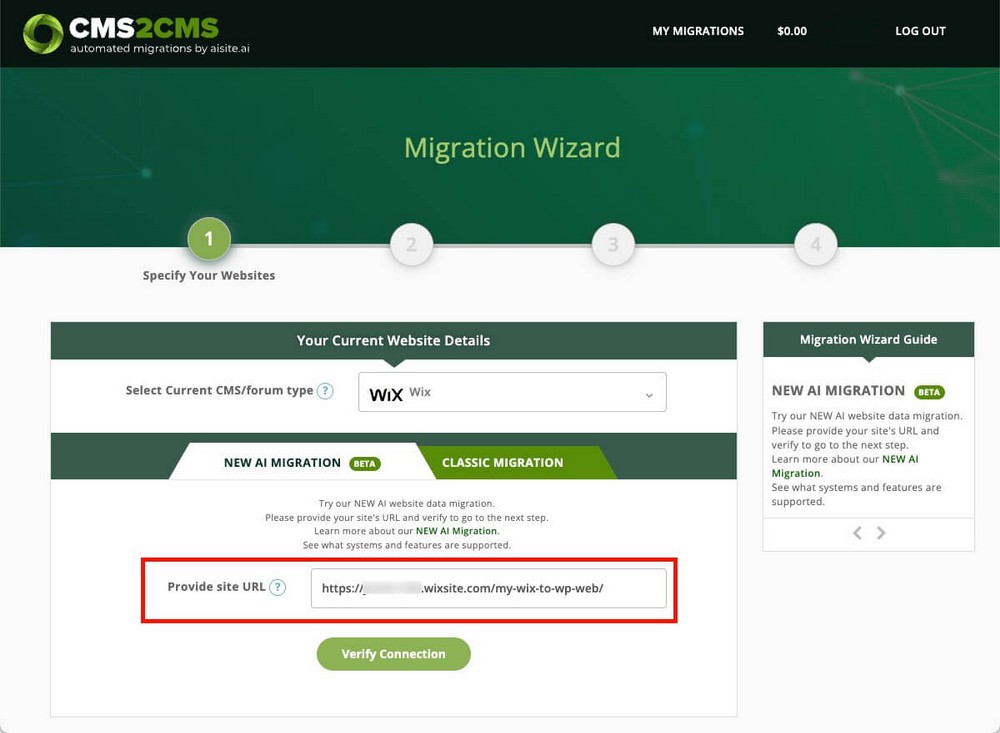
Pentru a vă conecta WordPress în plus față de adresa URL, trebuie să adăugați datele de conectare WordPress.
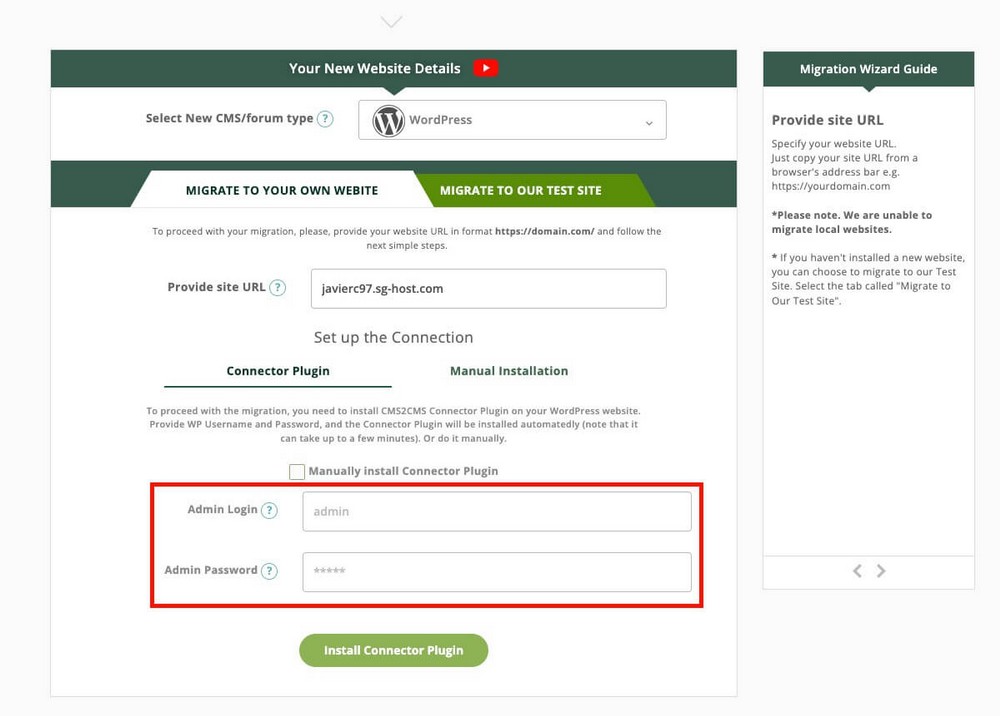
Sau instalați pluginul pentru conectorul CMS2CMS și conectați-vă cu acreditările dvs. CMS2CMS.
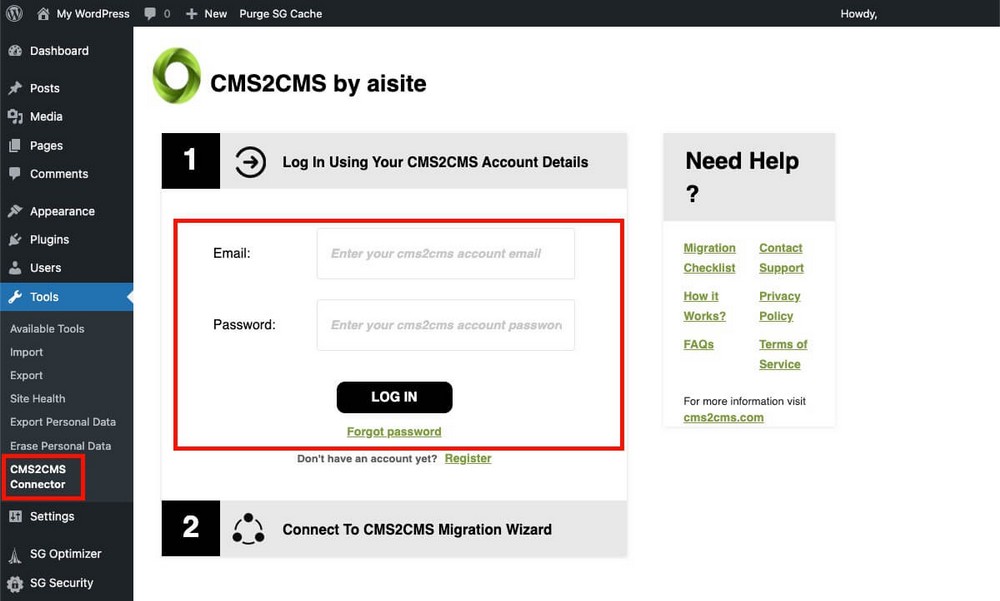
CMS2CMS Pasul 2 – Configurați migrarea
În acest al doilea pas, va trebui să mapați entitățile pe care doriți să le transferați.
Probabil că vrei să lași totul așa cum este. Deși ai putea converti tot conținutul tău Wix în pagini WordPress.
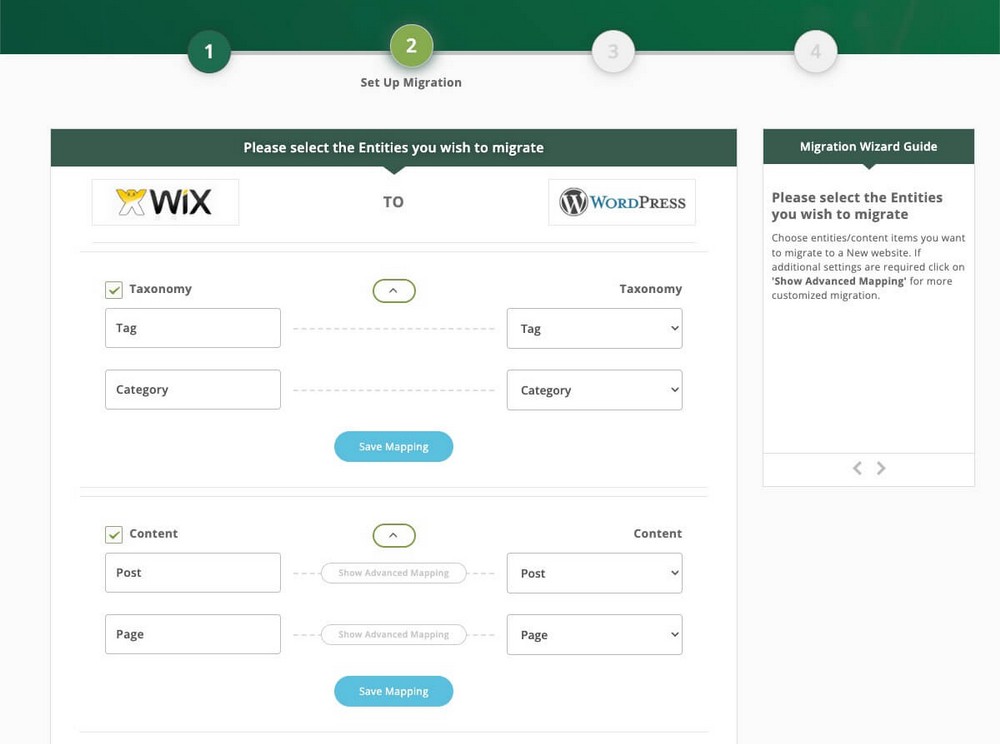
În partea de jos veți găsi o secțiune de opțiuni avansate.
- Migrați imagini/atașamente în corpul conținutului: dacă ați folosit imagini în postările dvs. Wix, activați această opțiune pentru ca și acestea să fie migrate.
- Setați prima imagine ca prezentată: se explică de la sine. Vă va economisi timp, așa că vă recomandăm să activați această opțiune.
- Migrați metadate: meta titlul și meta-descrierea vor fi migrate de la Wix la WordPress. Este nevoie de pluginul gratuit Yoast SEO pentru a funcționa, dar merită.
- Redirecționări 301 de la URL-uri vechi la URL-uri noi: necesită pluginul Redirecționări simple 301. Nu veți avea nevoie de el dacă utilizați același domeniu.
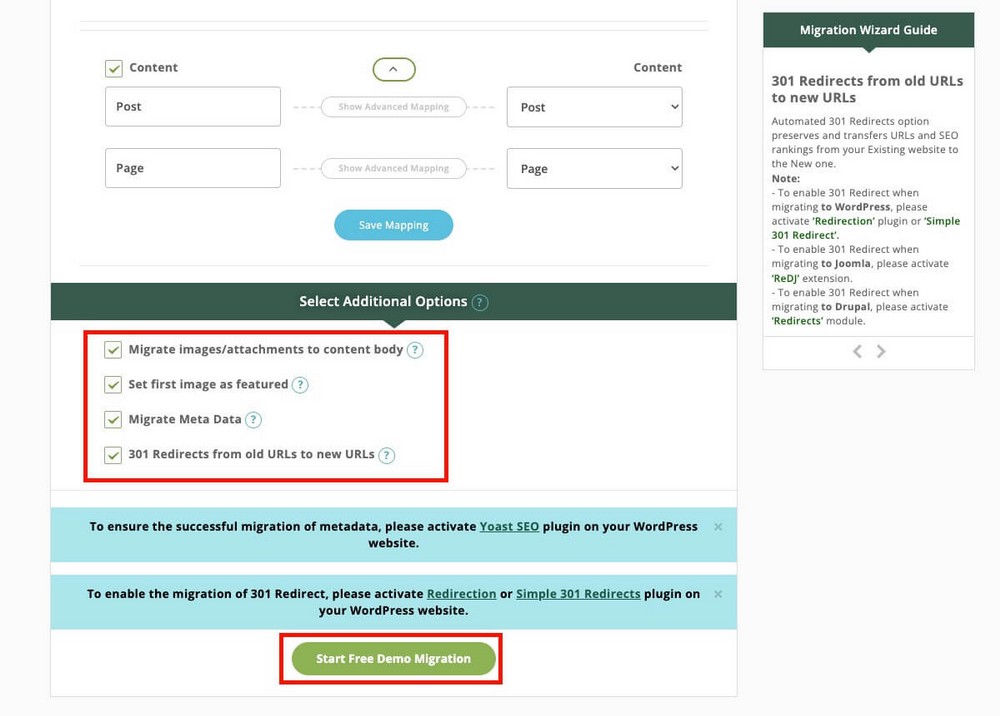
Faceți clic pe Start Free Demo Migration , faceți un pas înapoi și așteptați e-mailul de confirmare!
Migrarea întregului site web poate dura până la 15 minute.
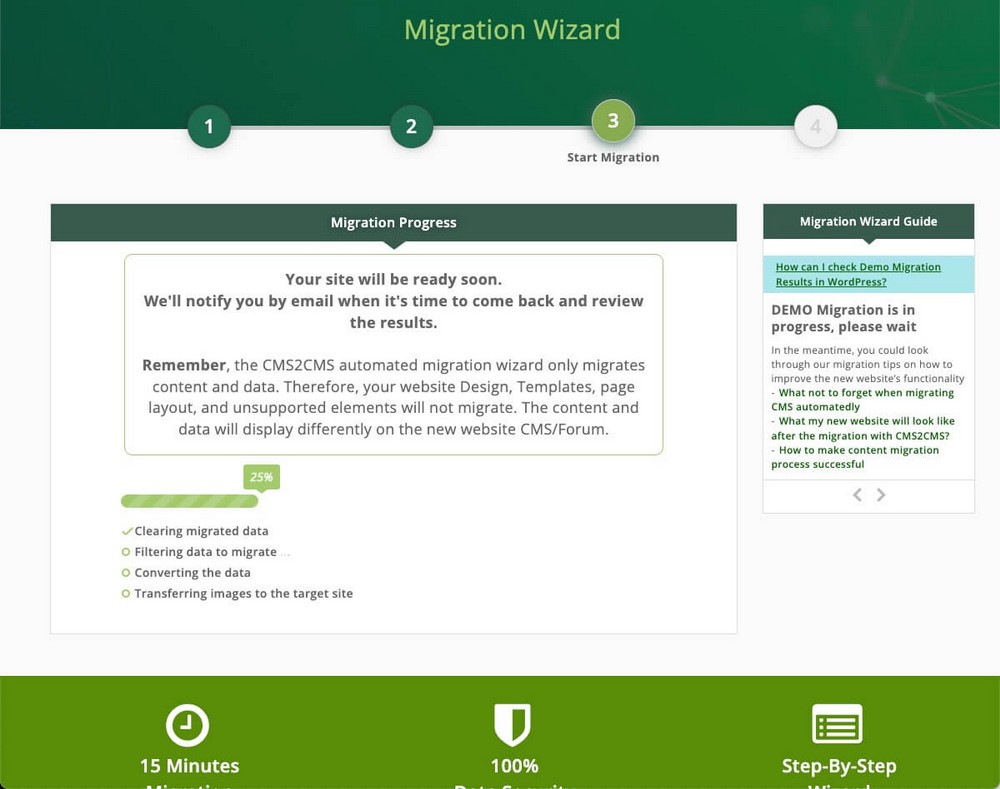
Rețineți: acest serviciu migrează numai conținut și date. Designul site-ului, comentariile și elementele neacceptate nu vor migra.
CMS2CMS Pasul 3 – Verificați rezultatele
CMS2CMS vă va anunța când migrarea este finalizată. Vă va arăta un rezumat al tot ceea ce a fost migrat cu link-uri care indică tot conținutul.
Deci este foarte ușor să verifici dacă totul a decurs conform așteptărilor.
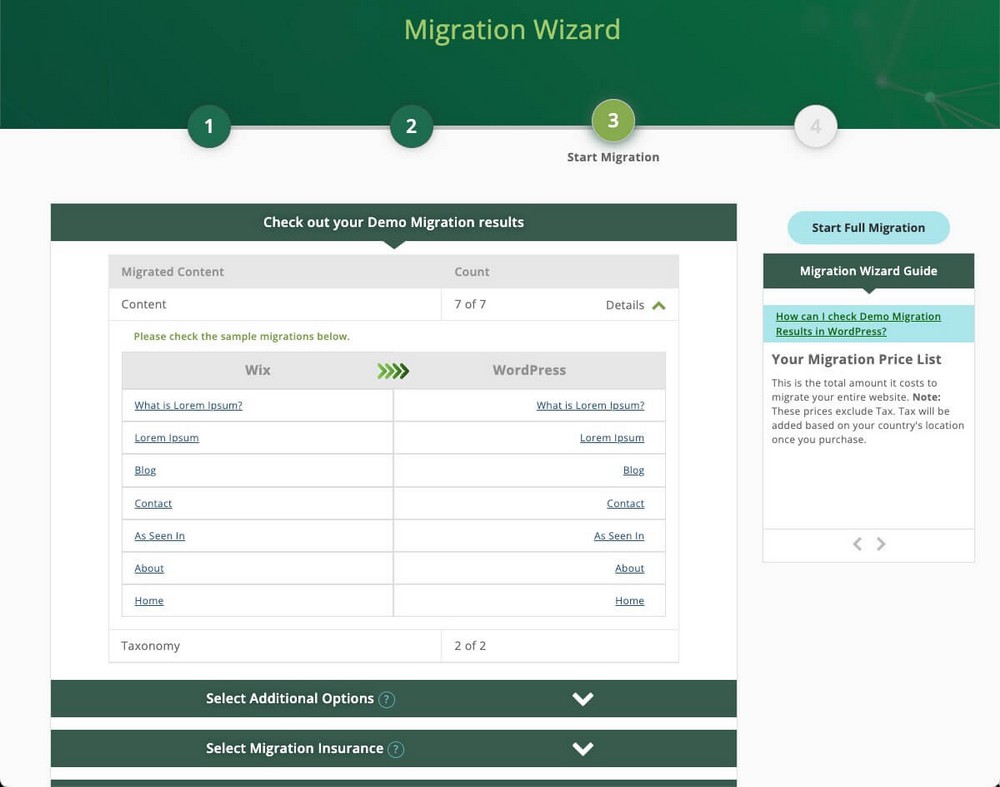
Externalizați Wix către WordPress Migration
Dacă niciuna dintre aceste opțiuni nu funcționează pentru tine, poți angaja un freelancer sau o companie care să facă munca în locul tău.
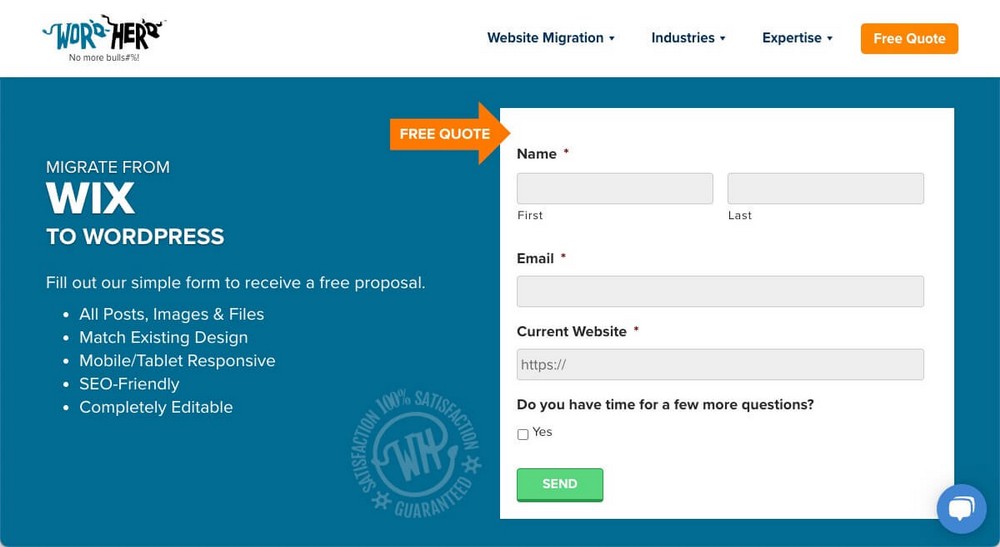
Companii precum WordHerd te vor scuti de multe batai de cap.
De asemenea, ei se vor ocupa de adaptarea designului anterior noului dvs. site WordPress sau de instalarea de pluginuri suplimentare.
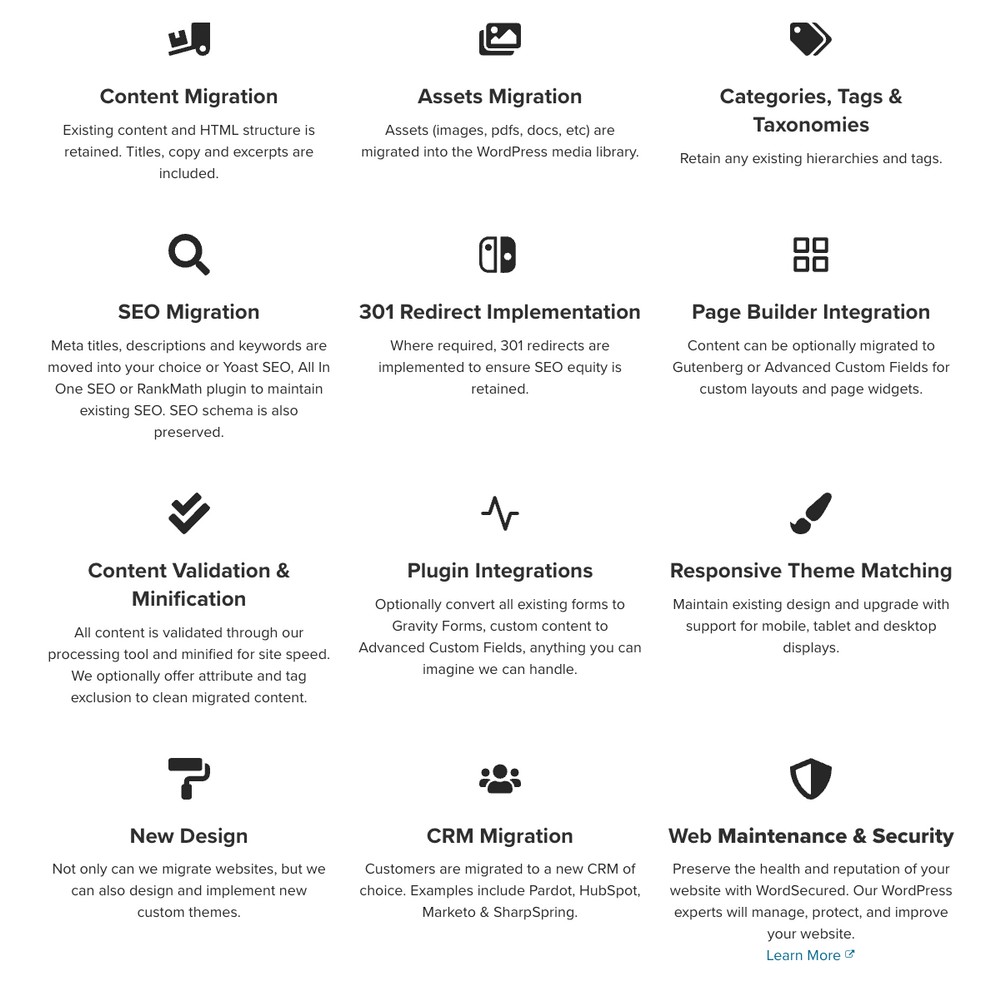
Aceasta va fi cea mai scumpă soluție, dar toată munca va fi făcută pentru tine.
Migrarea Wix eCommerce
Pe parcursul acestui ghid, am vorbit despre cum să migrați pagini și articole de la Wix la WordPress.
Dar ce zici dacă folosești Wix eCommerce? Ce se întâmplă cu toate produsele tale?
În acest caz, va trebui să exportați manual produsele într-un fișier CSV (valoare separată prin virgulă).
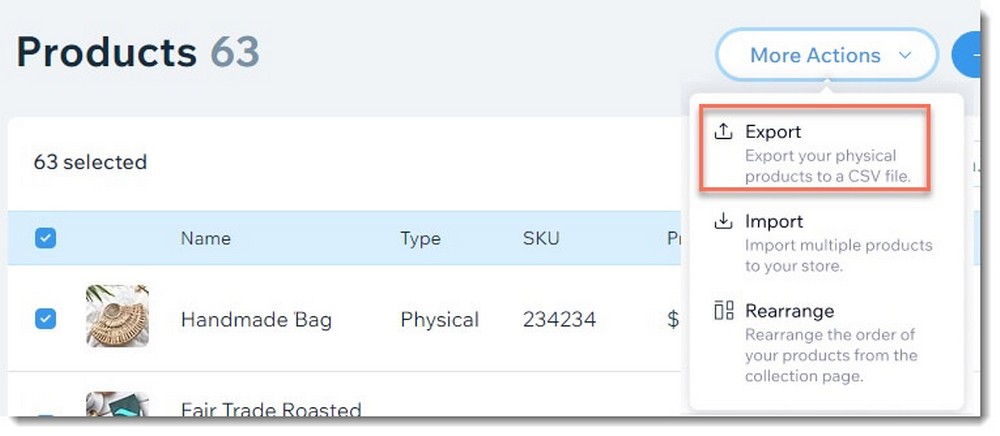
Următorul pas depinde de platforma de comerț electronic pe care doriți să o utilizați.
Dacă alegeți WooCommerce, din panoul de administrare WordPress > Produse > Import , veți putea încărca fișierul CSV cu toate informațiile despre produs pe care tocmai le-ați descărcat.
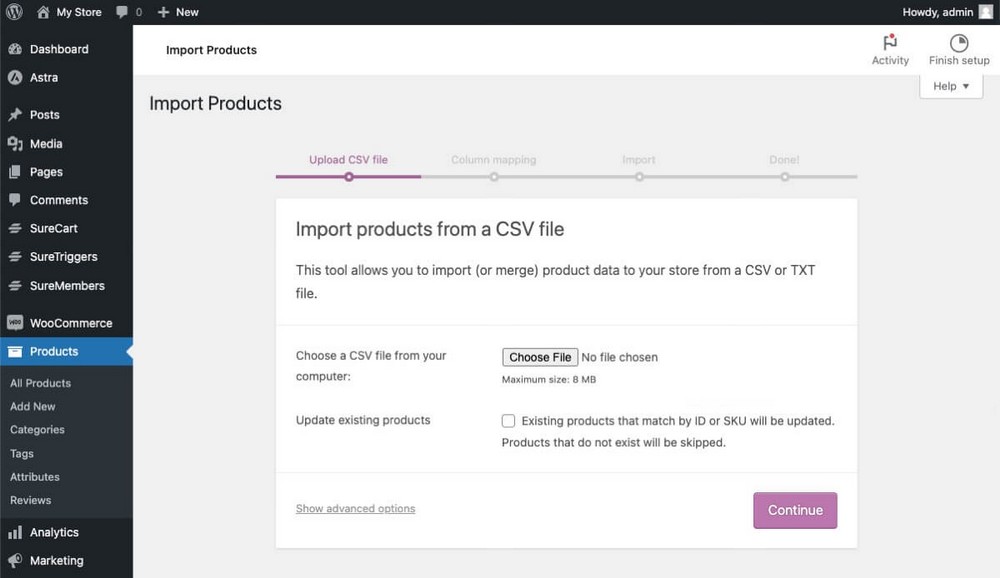
Acum ce? Următorii pași după migrare
După migrarea conținutului pe noul dvs. site web WordPress, vă recomandăm:
- Verificați dacă tot conținutul a fost transferat corect: aruncați o privire rapidă la toate paginile și postările dvs.
- Adăugați codul Google Analytics la WordPress.
- Adăugați alte scripturi care nu au fost importate, cum ar fi Facebook Pixel.
- Instalați pluginuri esențiale pentru formularele de contact, crearea listelor și SEO
- Asigurați-vă noul site web conform GDPR.
- Îmbunătățiți-vă designul folosind un șablon de pornire.
Dacă aveți un plan plătit, nu uitați să vă anulați contul Wix pentru a evita alte costuri inutile.
Întrebări frecvente privind migrarea Wix la WordPress
Ar trebui să fac o copie de rezervă a site-ului meu Wix înainte de a-l migra pe WordPress?
Nu este necesar să faceți o copie de rezervă a site-ului dvs. Wix înainte de a migra la WordPress, deoarece în toate metodele exportăm doar conținutul.
Cu toate acestea, este recomandabil să faceți întotdeauna copii de siguranță ale site-ului dvs. web . Pentru viitor: Iată un ghid despre cum să faci copii de rezervă în WordPress.
Migrația înlocuiește conținutul WordPress?
Nu este necesar să faceți o copie de rezervă a site-ului dvs. Wix înainte de a migra la WordPress, deoarece în toate metodele exportăm doar conținutul.
Cu toate acestea, este recomandabil să faceți întotdeauna copii de siguranță ale site-ului dvs. web . Pentru viitor: Iată un ghid despre cum să faci copii de rezervă în WordPress.
Care este statutul articolelor migrate?
În toate testele noastre, articolele și paginile migrate sunt publicate imediat. Nu există nicio modalitate de a le importa în stare de schiță.
Pot migra gratuit de la Wix la WordPress?
Da, puteți migra gratuit de la Wix la WordPress. Există metode gratuite de a migra un site web de la Wix la WordPress. Dar dacă doriți o soluție mult mai rapidă, probabil că va trebui să utilizați un instrument plătit sau să externalizați serviciul.
Care este cea mai bună soluție pentru migrarea de la Wix la WordPress?
În testele noastre, metoda manuală a podului ne-a dat rezultate mai bune decât metoda RSS .
Ambele vă vor lăsa cu ceva lucru manual de făcut, cum ar fi includerea imaginilor prezentate în articole, clasificarea și etichetarea lor sau completarea metadatelor lor.
Aceasta nu va fi o problemă dacă site-ul dvs. este mic. Dar dacă aveți sute de pagini, cea mai bună soluție este cu siguranță să utilizați CMS2CMS.
Configurarea migrării vă va dura mai puțin de 10 minute, rezultatul final este foarte bun și opțiunile avansate vă vor economisi multă muncă manuală.
Nu am testat externalizarea migrației. Dacă nu apreciați atingerea personalizată și serviciile lor suplimentare de potrivire a temelor sau de validare a conținutului, nu credem că este soluția potrivită.
Cel puțin pentru site-urile mici sau medii.
Ce metodă veți folosi pentru a vă migra site-ul web de la Wix la WordPress? Spune-ne în comentariile de mai jos!
